Как посмотреть пробег фотоаппарата Canon
При аккуратном использовании любая фотокамера способна прослужить своему владельцу и 5, и даже 10 лет. Но есть детали, которые выходят из строя быстрее — в зависимости от количества сделанных снимков. Поэтому перед владельцем уже не новой техники известного японского бренда возникает вопрос — как узнать пробег фотоаппарата Canon.
Не обойтись без определения ресурса и при покупке камеры б/у. Если кадров было сделано слишком много, это может привести к износу затвора, к неравномерному открыванию и даже заклиниванию створок.
Canon EOS Digital info
Один из самых простых способов узнать пробег камеры Canon — использовать специально предназначенную для работы с продукцией этой марки утилиту.
Собираясь проверять пробег, пользователь должен выполнить такие действия:
- Скачать последнюю версию программы Canon EOS Digital info с официального сайта компании. Распаковать и установить утилиту на компьютер.
- Подключить фотоаппарат Canon к ПК, используя идущий в комплекте кабель.
- Подождать автоматической установки драйверов, если камера подключается к этому компьютеру впервые.
- Убедиться в том, что система увидела встроенный накопитель камеры с фотографиями. Если этого не произошло, драйвера придется установить вручную.
- Запустить утилиту и нажать на кнопку Connect.
Результат проверки — целый список сведений, с помощью которого можно узнавать версии прошивки (Firmware version), пробег камеры или ее затвора (Shutter counter) и уровень заряда аккумулятора (Battery level).
Shutter Count Viewer
Еще один способ, как посмотреть пробег фотоаппарата Canon — утилита Shutter Count Viewer. Она тоже бесплатная, скачивается с сайта разработчиков и работает на всех ПК на ОС Windows, начиная с версии XP. При запуске утилита считывает данные из EXIF файла и выдает число срабатываний затвора для конкретного фотоаппарата.
Среди минусов приложения — возможность получить информацию не от всех моделей Canon, а только от той техники, которая записывает данные в файл фотографии. В списке таких устройств — профессиональные камеры типа EOS-1D, EOS-1D Mark II, II N и III, EOS-1Ds, EOS-1Ds Mark II и III. Большинство прочих аппаратов корректной информации о пробеге не содержат, требуя использования другой программы.
EOSInfo
Утилита EOSInfo предназначена для работы с фотоаппаратами на процессорах DIGIC III или IV. На сайте разработчика можно найти сведения о поддержке моделей Кэнон от 1D до 1000D, хотя, скорее всего, программа будет работать и с другими аппаратами. Для работы с ней нужен ПК на Windows и шнур для подключения к нему фотокамеры.
Для работы с ней нужен ПК на Windows и шнур для подключения к нему фотокамеры.
Преимущества этого способа определения пробега фотоаппарата Canon — проверка самого устройства, а не сделанных с его помощью фотографий. Из-за этого ресурс техники и ее затвора может определяться, даже если файлы снимков не хранят информацию со счетчика.
EOSMSG
Следующая небольшая программа для проверки пробега фотоаппарата Canon помогает определить износ моделей этого бренда и марки Nikon. Для работы с EOSMSG придется выполнить такие действия:
- Скачать и запустить утилиту.
- Подключить камеру к компьютеру. Подождать, пока программа определит устройство и выдаст всю информацию.
- Познакомиться со сведениями о модели, серийном номере, версии прошивки и счетчике срабатываний.
Можно определять ресурс и без подключения к компьютеру — способ, который придется выбрать при отсутствии подходящего шнура, хотя подходит он не для всех моделей.
Онлайн-сервисы
Покупая б/у фотокамеру, не всегда получится выполнить проверку с помощью компьютерной программы. Для таких ситуаций можно использовать один из специальных онлайн сервисов — например, camerashuttercount.com и eoscount.com. Все, что нужно для просмотра счетчиков — загрузить фотографию на телефон и перейти на нужный сайт.
Сервис Camerashuttercount поддерживает работу с кадрами, сделанными большинством современных камер. Список включает почти все профессиональные аппараты Canon — от 60D до EOS-1DS MARK II. Если модель не сохраняет данные со счетчика на фото, стоит воспользоваться другим сервисом.
Онлайн-ресурс Eoscount позволяет посмотреть данные со счетчика двумя способами. Для профессиональных моделей достаточно загрузить на сайт сделанные с их помощью фото. Остальные камеры требуют подключения к компьютеру.
Оценка результата
После того как проверить пробег фотоаппарата Canon получилось с помощью программы или в режиме онлайн, можно оценить полученную информацию. Средний срок службы затвора цифровой камеры зависит от ее модели и типа:
- у компактных моделей начального уровня ресурс не превышает 20000 снимков;
- небольшие устройства из верхней ценовой категории и так называемые «псевдозеркальные» модели могут сделать без замены затвора до 30000 кадров;
- у «зеркалок» начального уровня ресурс — до 50000, среднего — до 70000 срабатываний;
- полупрофессиональные зеркальные модели выдержат до 100 тысяч фото;
- профессиональные зеркальные фотоаппараты обеспечат до 150000-200000 снимков.
Исчерпавший свой ресурс затвор желательно заменить — даже если камера пока работает нормально. Средняя цена такой замены — около $200 для профессиональных моделей. Для недорогого аппарата расходы могут превысить половину стоимости — и, не исключено, что будет выгоднее купить новый.
Средняя цена такой замены — около $200 для профессиональных моделей. Для недорогого аппарата расходы могут превысить половину стоимости — и, не исключено, что будет выгоднее купить новый.
Читайте также:
Теги фотокамеры
Как проверить пробег фотоаппарата? / Гид покупателя
Как, приобретая фотоаппарат, узнать, что он новый, а не бывший в употреблении? А в случае покупки подержанной техники как оценить износ внутренних механизмов устройства? Конечно, полную диагностику фотоаппарата может провести только авторизованный сервисный центр. Однако для быстрой предварительной оценки состояния камеры стоит узнать пробег фотоаппарата — сколько кадров на него было сделано на данный момент.
Однако для быстрой предварительной оценки состояния камеры стоит узнать пробег фотоаппарата — сколько кадров на него было сделано на данный момент.
Как оценить износ фотоаппарата? Что такое ресурс затвора?
Камеры со сменной оптикой, зеркалки и беззеркалки, всегда оснащены затвором. Эти механические шторки регулируют поток света, попадающий на сенсор фотоаппарата, и отмеряют точное время экспозиции. Как и любой механизм, затвор подвержен износу. Разные модели фотокамер оснащаются различными затворами, каждый из которых имеет определённый гарантированный ресурс срабатываний. Так, у затворов самых доступных фотоаппаратов он составляет всего 15 тысяч кадров, а у камер продвинутого и профессионального уровня — уже целых 150–300 тысяч. Это совсем не значит, что, достигнув данной цифры, механизм тут же остановится — он может проработать и гораздо дольше. Так, редакции известны случаи, когда самые младшие любительские зеркалки отрабатывали и по 150, и по 200 тысяч кадров. Однако ресурс затвора покажет, какой запас надёжности заложен в фотоаппарат производителем.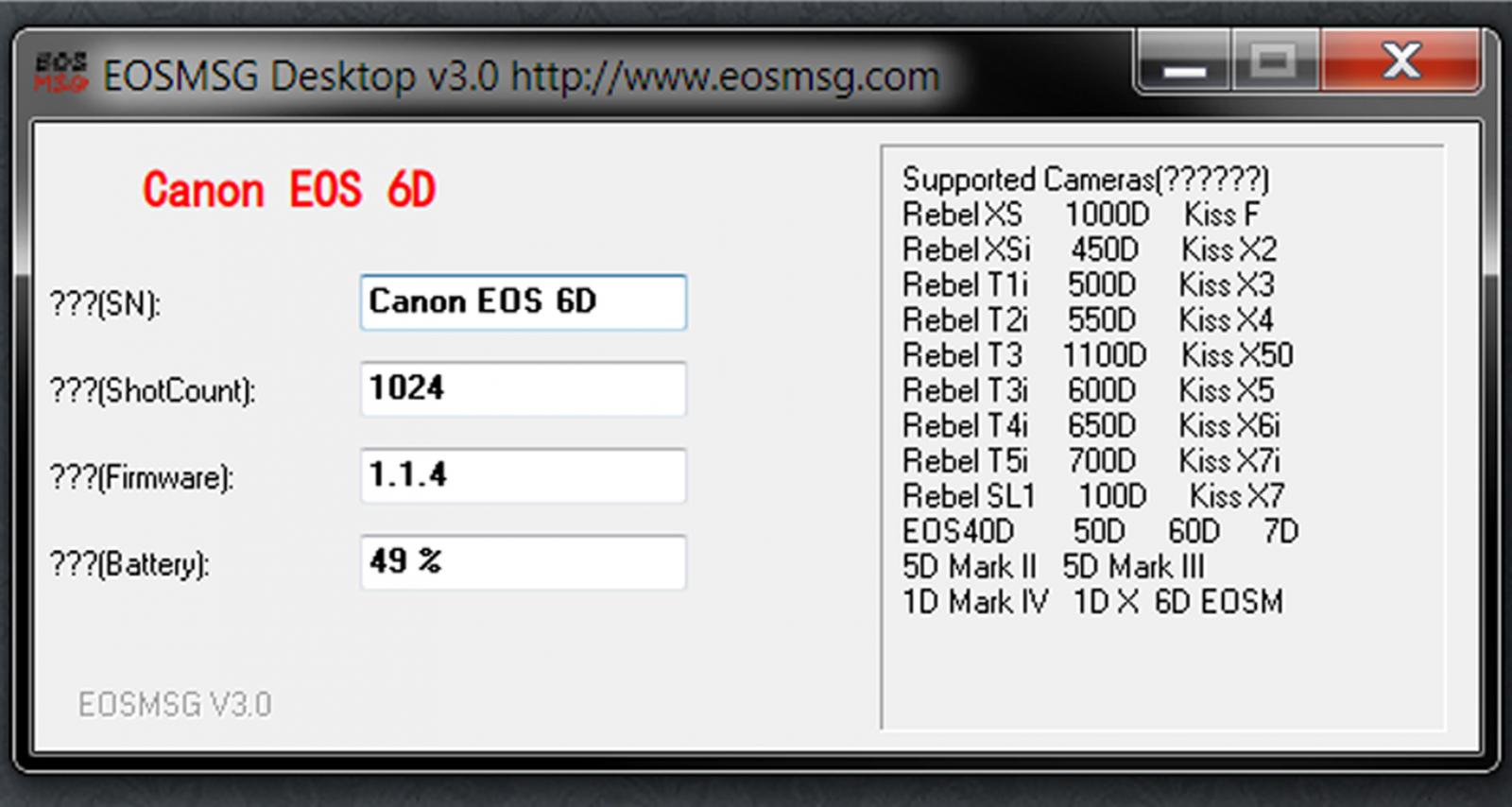
Затвор Sony ILCE-7RM2
Аналогия с автомобилями напрашивается сама собой — при одинаковом пробеге машины могут находиться в совершенно разном состоянии, в зависимости от того, как их эксплуатировали. Тем не менее и в сфере авто, и в сфере фото пробег будет важным фактором оценки общего состояния техники. Как и в случае с автомобилем, чем больше пробег аппарата, тем ниже будет его цена.
Чем же опасен затвор фотоаппарата с большим пробегом? Старый затвор менее корректно отрабатывает выдержки, а значит, экспозиция кадра также будет неточной. При съёмке на коротких выдержках или при работе со вспышкой на фото могут появляться чёрные полосы. Описанное выше — причина для обращения в сервисный центр по поводу замены затвора на новый. В противном случае старый затвор может в определённый момент просто заклинить.
К сожалению, пробег затвора никак не отображает количество записанных на фотоаппарат видеороликов. Ведь при видеосъёмке затвор всегда открыт, но всё равно происходит износ электронных компонентов, матрицы, процессора, батареи, корпуса и элементов управления.
Даже при покупке нового фотоаппарата стоит проверить его затвор — и под видом новой техники вам могут попытаться продать уже бывшую в употреблении или восстановленную.
Как узнать пробег фотоаппарата?
Как же посмотреть, сколько кадров сделано фотоаппаратом на данный момент? Отметим, что некоторые аппараты и вовсе не позволяют точно узнать свой пробег, например, FUJIFILM серии X. В зависимости от производителя и модели фотоаппарата есть несколько способов для просмотра данных о количестве срабатываний затвора. И начнём мы с универсальных сервисов, которые подходят для проверки большого количества различных моделей фотокамер.
Camera Shutter Count
Этот сервис поможет проверить пробег фотоаппарата онлайн. Он, в основном, поддерживает современные модели от Nikon и Pentax, а также некоторые старые камеры Canon и Sony.
Стартовое окно сайта с кнопками для загрузки тестового снимка. Внизу указаны поддерживаемые сервисом фотоаппараты.
Окно с результатом проверки.
Программа EOSMSG
Это приложение устанавливается на компьютер и позволяет узнать пробег фотокамер Canon, Sony, Nikon и Pentax — полный список поддерживаемых моделей есть на сайте программы. Один минус: на Windows 10 она работает лишь в режиме совместимости с Windows XP.
Программа EOSMSG определила пробег камеры Sony ILCA-99M2.
Просмотр данных EXIF
По сути, Camera Shutter Count просто находит данные о пробеге в EXIF (данные о параметрах съёмки, записанные прямо в файл с фотографией) снимка. А значит, мы можем обнаружить их там и самостоятельно. Данные о пробеге затвора прописывают фотоаппараты марки Nikon и некоторые другие модели, такие, как Pentax.
Как узнать пробег затвора фотоаппарата Canon?
Помимо уже упомянутой EOSMSG, для проверки фотокамер Canon создан онлайн-сервис http://eoscount.com, работающий только с браузером Internet Explorer. Работает он не совсем так, как предыдущие сервисы — для получения данных о пробеге нужно подключить фотоаппарат к компьютеру через USB. Таким же образом работает и утилита EOSinfo: устанавливаем её на ПК, подключаем фотоаппарат и узнаём его пробег.
Как узнать пробег фотоаппарата Sony онлайн?
Для камер этой марки создан специальный сервис — он позволит посмотреть онлайн, сколько кадров сделал ваш фотоаппарат. Благодаря этому сайту нам удалось узнать даже пробег фотокамеры Sony A7 Mark II, несмотря на то, что в списке поддерживаемых моделей её нет.
Благодаря этому сайту нам удалось узнать даже пробег фотокамеры Sony A7 Mark II, несмотря на то, что в списке поддерживаемых моделей её нет.
Стартовая страница сервиса. На ней указан список поддерживаемых фотокамер и описан механизм работы сервиса: он берет данные из EXIF и вычисляет пробег по особой формуле.
Результат вычисления пробега Sony A7 Mark II — 313 кадров.
Как посмотреть пробег камер других марок?
«За бортом» этой статьи осталось множество марок фотоаппаратов, ведь обо всех о них просто не получится написать в рамках короткой статьи.
Например, у Olympus проверить пробег можно через сервисное меню, но такая проверка влечёт за собой ряд опасностей, поэтому здесь мы об этом не говорим. Но вы очень легко найдёте подобную информацию в сети. Узнать не только о проверке пробега затвора, но и о других нюансах использования фототехники тех или иных марок помогут тематические сайты и форумы, на которых владельцы делятся своим личным опытом. Перед покупкой фотоаппарата не забудьте посетить один из них — это поможет собрать всю необходимую информацию о камере, её особенностях и способах проверки при покупке.
Перед покупкой фотоаппарата не забудьте посетить один из них — это поможет собрать всю необходимую информацию о камере, её особенностях и способах проверки при покупке.
Заключение
Просмотр пробега затвора позволит убедиться в том, что вы покупаете новый продукт, а в случае покупки бывшей в употреблении камеры даст повод поторговаться, если цифры не соответствуют заявлениям продавца.
Но важно помнить, что такая проверка не заменит комплексной диагностики фотоаппарата, а лишь поможет оценить его общее состояние. Лучший же способ полностью проверить фотоаппарат — сдать его на диагностику в авторизованный сервисный центр.
А какой пробег у вашего фотоаппарата? Пишите цифры в комментариях — посмотрим, у кого больше!
Как узнать пробег DSLR камеры на примере Canon EOS 7D / Утилиты для фотокамер / Макинтошим
Мотив просмотра счетчика пробега DSLR камеры Canon — у всех разный, например при покупке б/у фотоаппарата или продаже или просто ради собственного любопытства.
 На практике оказывается не у всех камер Canon просто его посмотреть. До сих пор не понимаю, почему разработчики упорно прячут эту цифру в своем фирменном софте, но для нас это не проблема.
На практике оказывается не у всех камер Canon просто его посмотреть. До сих пор не понимаю, почему разработчики упорно прячут эту цифру в своем фирменном софте, но для нас это не проблема. В этой статье я расскажу и покажу несколько способов узнать пробег DSLR камеры для Mac OS X.
Способ номер 1
Для использования данного способа вам необходима установленная операционная система Windows на виртуальной машине или же через BootCamp, т.к. для данного способа требуется установленный браузер Internet Explorer.1. Подключаем камеру к USB и включаем
2. Запускаем Internet Explorer и заходим на сайт eoscount.com
3. Устанавливаем плагин для IE с сайта
4. Обновляем сайт и видим картинку:
Сайт говорит о том, что возможность узнать информацию по количеству отснятых кадров есть. Осталось оплатить 1.69$ чтобы 1 раз узнать эту цифру, либо 5.19$, чтобы мониторить счетчик неограниченное количество раз только для этой камеры!
Данный способ хорош для тех, кто хочет срочно продать камеру или не подготовлен к внезапной покупке.
К недостаткам данного способа можно отнести:
— факт присутствия Windows на макинтоше
— наличие интернета
— возможность онлайн оплаты за услугу
Способ номер 2
Есть бесплатная утилита написанная как для Windows так и Mac OS! называется 40DShutterCount v2 utility1. Скачиваем и устанавливаем
2. Подключаем камеру к USB и включаем
3. Запускаем программу и жмем на кнопку «Get count»
И в результате видим (для камеры Canon EOS 7D — ошибку)
А все потому, что данная программа не поддерживает некоторые камеры и если у вас 7D — увы, данный способ не для вас!
Плюсы:
— софт для Maс OS
— не нужен интернет
— не нужно на компьютере держать виртуальную версию Windows
Минусы:
— ограниченный список DSLR камер, с которых можно получить информацию.
Способ номер 3 — самый четкий
Данным способом я пользовался будучи пользователем Windows, тогда из недостатков отметил для себя содержание виртуальной Linux системы, но так, как Mac OS построена на базе UNIX систем — данный способ самый грамотный и правильный, но для этого нам прийдется немного подготовить наш Mac.
3.1 Первым делом необходимо установить XCode из AppStore или с оф сайта Apple.
После установки XCode, запускаем и заходим в настройки:
Далее, во вкладку Downloads:
и напротив строки Command Line Tools нажимаем install. C этим разобрались, идем дальше.
3.2 Теперь необходимо установить менеджер пакетов для OS X — Homebrew.
Запускаем Терминал и вводим строку:
ruby <(curl -fsSkL raw.github.com/mxcl/homebrew/go)
Далее нажимаем ENTER
вводим пароль от своей учетной записи, еще раз ENTER и начинается процесс установки…
Готово, Homebrew установлен!
Следить за обновлениями пакетов достаточно просто, вводим команду:
brew update
3.3 Остался последний шаг — установка gPhoto2
В терминале набираем команду:
brew install gphoto2
и ждем…
готово!
Проверяем работу:
В терминале вводим
gphoto2 --list-config
и видим:
Отлично, осталось подключить камеру!
P. S.
S.
Если вдруг будет ошибка вида:
*** Error ***
An error occurred in the io-library ('Could not claim the USB device'): Could not claim interface 0 (Permission denied). Make sure no other program or kernel module (such as sdc2xx, stv680, spca50x) is using the device and you have read/write access to the device.
*** Error (-53: 'Could not claim the USB device') *** Выполните команду:
killall PTPCamera
и повторите ввод:
gphoto2 --list-config
В результате увидим следующее:
Все работает, настройка закончена.
Итого
Теперь, при подключении камеры к макинтошку, чтобы узнать количество отснятых кадров камерой, нам необходимо сделать одно движение руки:1. Подключаем камеру к USB и включаем
2. В терминале вводим команду gphoto2 —list-config
3.Далее вводим команду gphoto2 —get-config /main/status/shuttercounter
и наблюдаем результат:
Вот и все.
Статью можно добавить в закладки и использовать как подсказку, если что-то забудите.
Успехов!
ShutterCount теперь поддерживает EOS 7D Mark II
Разработчики Dire Studio обновили своё программное обеспечение ShutterCount. В новой версии добавлена поддержка камеры Canon EOS 7D Mark II. ShutterCount доступен для Windows и MacOS.
Что такое ShutterCount
Программа ShutterCount показывает количество срабатываний затвора фотоаппаратов семейства Canon EOS. Данные со счетчика затвора передаются через USB. Таким образом, обеспечиваются точные данные, которые невозможно подделать в отличие от метода с EXIF-данными.
ShutterCount позволяет легко проверить недавно купленный фотоаппарат или насколько интенсивно использовался покупаемый б/у фотоаппарат. Для проверки нет необходимости ехать в сервисный центр. Всё можно сделать дома.
Программа позволяет делать измерения неограниченное количество раз для любой поддерживаемой камеры. Вы можете отслеживать ресурс своих или чьих-то фотоаппаратов. Это удобно если вы даёте камеру в аренду или просто одалживаете её другу.
ShutterCount показывает только количество срабатываний затвора для фотографий. Видеоклипы не включены в расчет.
Ведение журнала позволяет отслеживать использование камеры. Журналы хранятся в формате CSV, который может быть импортирован в Apple’s Numbers или Microsoft Excel для дальнейшей обработки. Ведение журнала не доступна на Windows.
Примечание: для лучшей совместимости с вашей камерой рекомендуется обновить прошивку камеры до последней доступной версии.
Wi-Fi на EOS 6D и 70D должен быть отключен, так как он блокирует USB-порт при включении!
Поддерживаемые камеры:
- Canon EOS-1D C (требует прошивки 1.1.3 или более поздней версии для корректного отображения серийного номера)
- Canon EOS-1D Mark IV
- Canon EOS-1D X
- Canon EOS 5D Mark II
- Canon EOS 5D Mark III (требует прошивки 1.2.1 или более поздней версии для корректного отображения серийного номера)
- Canon EOS 6D
- Canon EOS 7D
- Canon EOS 7D Mark II
- Canon EOS 50D
- Canon EOS 60D
- Canon EOS 70D
- Canon EOS 100D / Rebel SL1 / Kiss X7
- Canon EOS 500D / Rebel T1i / Kiss X3
- Canon EOS 550D / Rebel T2i / Kiss X4
- Canon EOS 600D / Rebel T3i / Kiss X5
- Canon EOS 650D / Rebel T4i / Kiss X6i
- Canon EOS 700D / Rebel T5i / Kiss X7i
- Canon EOS 1000D / Rebel XS / Kiss F
- Canon EOS 1100D / Rebel T3 / Kiss X50
- Canon EOS 1200D / Rebel T5 / Kiss X70
ShutterCount – сертифицирована для работы со всеми камерами, перечисленными выше, при использовании последней версии микропрограммы.
Для корректной работы необходимо закрыть все приложения, которые могут подключиться к камере (например, Canon EOS Utility, Capture One, Adobe Photoshop Lightroom).
Сайт ShutterCount.
comments powered by HyperCommentsОпределение пробега фотоаппарата | Фотограф в Сочи
В каждом регионе можно найти сервисы, способные быстро и бюджетно произвести замену блока затвора на фотоаппарате. Тем не менее, при покупке б/у фототехники всегда хочется знать остаточный ресурс для планирования возможных вложений, пусть даже этот ресурс и будет условным. В этой заметке я расскажу о способах определения пробега затвора, в том числе, в фотоаппаратах Canon.
Первый способ:
Практически во всех моделях фотоаппаратов Nikon и в некоторых моделях Canon данные о количестве срабатываний затвора прописываются в метаданных фотографии. Таким образом, самый простой способ посмотреть пробег затвора без использования анализирующих программ – это залезть в метаданные через файлы сохранений настроек фоторедакторов Lightroom, Adobe Bridge и др. при работе с Camera raw.
Как только мы открываем файл в Camera raw, программа формирует файл с расширением «.xmp». По умолчанию этот файл храниться в той же папке, что и фотография. Открываем этот файл с помощью блокнота и ищем строку «ImageNumber». Цифровое значение в строке будет указывать на общее количество сделанных вами снимков. Только не загружайте фотографии, сделанные давным-давно, а то вы приятно удивитесь тому, как мало нащелкали кадров)).
Если вы находите этот способ более утомительным, чем использование онлайн сервисов, тогда можно просто загрузить «raw» файл с камер Nikon, Canon, Sony или Pentax например на сайтах:
https://www.camerashuttercount.com/,
https://shuttercounter.com/,
http://tools.science.si/,
http://www.nikonshuttercount.com/…
и дождаться вывода значения. Подобные онлайн утилиты используют значения, содержащиеся в метаданных анализируемого файла. Но если приведенные способы не дают результата, то читаем следующий пункт.
Второй способ:
В ряде фотоаппаратов, в том числе производителя Canon, данные о количестве срабатываний затвора не прописываются в метаданные файла, но хранятся в памяти соответствующего блока устройства. В этом случае два вышеуказанных способа определения пробега будут бесполезны. Необходимы программы, которые напрямую обращаются к блоку управления затвором. Это предполагает подключения фотокамеры к компьютеру посредством usb кабеля.
— Одной из таких бесплатных утилит является
EOSCameraInfo. Данная программа работает только с фотоаппаратами Canon.Две версии программы можно загрузить тут: https://yadi.sk/d/hsifh4pWQoLe2A и https://yadi.sk/d/j4KQcDfT-Z9O-Q.
Однако нужно учитывать, что с выходом новых моделей фотокамер, необходимо использовать и актуальную версию программы, поддерживающую новинки.
Версия 1.4 этой программы, которую я загрузил на Яндекс диск в ссылке для скачивания, поддерживает следующие модели камер:
- EOS 40D
- EOS DIGITAL REBEL Xsi/450D/ Kiss X2
- EOS DIGITAL REBEL XS/ 1000D/ KISS F
- EOS 50D
- EOS 5D Mark II
- EOS Kiss X3/EOS REBEL T1i /EOS 500D
- EOS 7D
- EOS-1D Mark IV
- EOS Kiss X4/EOS REBEL T2i /EOS 550D
- EOS 60D
- EOS Kiss X5/EOS REBEL T3i /EOS 600D
- EOS Kiss X50/EOS REBEL T3 /EOS 1100D
- EOS 5D Mark III
- EOS 1D X
- EOS Kiss X6i/EOS 650D/EOS REBEL T4i
- EOS M
- EOS 6D
- EOS-1D C
- EOS Kiss X7i/EOS 700D /EOS REBEL T5i
- EOS Kiss X7/EOS 100D/EOS REBEL SL1
- EOS 70D
- EOS M2
- EOS Kiss X70/EOS 1200D/EOS REBEL T5/EOS Hi
- EOS 7D Mark II
— Другая бесплатная утилита для определения пробега:
SetupEosInfoСсылка для скачивания: https://yadi.sk/d/Twehs9jO2dkgqQ или http://www.astrojargon.net/files/misc/setupeosinfo.exe. Эта программа отличается меньшим количеством поддерживаемых моделей. Программа не поддерживает новые модели фотоаппаратов Canon, поскольку последнее обновление программы произведено разработчиком 08.06.2009. По словам разработчика, программа работает с зеркальными камерами Canon DIGIC III / IV за исключением серии «1D». Это означает, что EOSInfo будет отображать счетчик затвора для 40D, 50D, 450D, 500D и 1000D. он также будет показывать счетчик затвора для 5DMkII.
— Еще одна программа:
EOSMSGВерсия EOSMSG 1.0
Версия EOSMSG 4.5
Ссылки для скачивания версий: https://yadi.sk/d/_F3UYrnG3p_r8w и https://yadi.sk/d/n-14t3bYkluTIA, официальный сайт разработчика http://www.eosmsg.com/. Программа поддерживает практически все модели фотоаппаратов Canon, Nikon, Pentax, Sony и постоянно обновляется с выходом новых моделей. Однако в последних версиях программы сведения о количественном показателе срабатываний затвора являются платными. Вместе с тем, более ранние версии программы остаются бесплатными, но поддерживают не все модели фотокамер. При установке программы из моей ссылки на Яндекс диск важно не производить обновления, тогда программа не будет просить деньги за сервис.
Бесплатная версия 1.0 поддерживает следующие модели камер:
- EOS 40D
- EOS DIGITAL REBEL Xsi/450D/ Kiss X2
- EOS DIGITAL REBEL XS/ 1000D/ KISS F
- EOS 50D
- EOS 5D Mark II
- EOS Kiss X3/EOS REBEL T1i /EOS 500D
- EOS 7D
- EOS-1D Mark IV
- EOS Kiss X4/EOS REBEL T2i /EOS 550D
- EOS 60D
- EOS Kiss X5/EOS REBEL T3i /EOS 600D
- EOS Kiss X50/EOS REBEL T3 /EOS 1100D
- EOS 5D Mark III
- EOS 1D X
- EOS Kiss X6i/EOS 650D/EOS REBEL T4i
Бесплатная версия 4.5 этой программы поддерживает куда большее количество моделей камер, поэтому проще написать модели камер Canon, которые не поддерживаются:
- EOS R
- EOS RP
- EOS M3
- EOS M5
- EOS M6
- EOS M10
- EOS M100
- EOS M50
- EOS 250D
- EOS 90D
При установке программы из моей ссылки на Яндекс диск важно не производить обновления.
— Не могу не поделиться, моим фаворитом — бесплатной версией программы: Tornado Shutter Counter.
Её отличие от всех остальных заключается в сочетании доступности, простоты, портативности использования, информативности и поддержки большинства фотокамер разных производителей (Canon, Nikon) с относительно оперативным обновлением поддержки последних моделей. Бесплатную версию можно скачать на сайте разработчика: https://tornadosw.com/tornado-scf.php. При скачивании нужно выбрать бесплатную версию и указать вашу почту на которую будет направлена ссылка для скачивания. Либо можете скачать установщик тут: https://yadi.sk/d/16I90fiWeryvrA
Бесплатная версия поддерживает следующие камеры Canon:
- EOS 100D / REBEL SL1 / Kiss X7
- EOS 200D / REBEL SL2 / Kiss X9
- EOS 500D / REBEL T1i / Kiss X3
- EOS 550D / REBEL T2i / Kiss X4
- EOS 600D / REBEL T3i / Kiss X5
- EOS 650D / REBEL T4i / Kiss X6i
- EOS 700D / REBEL T5i / Kiss X7i
- EOS 750D / REBEL T6i / Kiss X8i
- EOS 760D / REBEL T6s / 8000D
- EOS 800D / REBEL T7i / Kiss X9i
- EOS 1100D / REBEL T3 / Kiss X50
- EOS 1200D / RBEL T5 / Kiss X70
- EOS 1300D / REBEL T6 / Kiss X80
- EOS 2000D / REBEL T7 / Kiss X90
- EOS 4000D / REBEL T100 / 3000D
- EOS 50D
- EOS 60D
- EOS 60Da
- EOS 70D
- EOS 80D
- EOS 6D
- EOS 6D Mark II
- EOS 7D
- EOS 7D Mark II
- EOS 77D / 9000D
- EOS 5D Mark II
- EOS 5D Mark III
- EOS 5D Mark IV
- EOS 5Ds
- EOS 5Ds R
- EOS-1D Mark IV
- EOS-1D C
- EOS-1D X
- EOS-1D X Mark II
Следующие камеры Nikon:
- D3000
- D3100
- D3200
- D3300
- D3400
- D3500
- D5000
- D5100
- D5200
- D5300
- D5500
- D5600
- D90
- D7000
- D7100
- D7200
- D7500
- D300
- D300S
- D500
- D600
- D610
- D700
- D750
- D800
- D800E
- D810
- D810A
- D850
- D3
- D3S
- D3X
- D4
- D4S
- D5
- Df
Кроме того, программа показывает количество ошибок возникших в фотоаппарате и количество опусканий зеркала, что позволяет более точно оценить износ элемента. Программа имеет варианты для работы в разных операционных системах и не требует стационарной установки. Достаточно подключить фотоаппарат к компьютеру и запустить приложение.
— Еще одна программа, правда менее информативная, чем предыдущая: Free Shutter Counter
Ссылка для скачивания https://yadi.sk/d/R0IYEa8YOl14rA, ссылка на сайт разработчика: http://freeshuttercount.com/.
Программа определяет пробег моделей камер Canon, Nikon и Sony, при этом в программе можно выбрать чтение информации с блоков затвора, либо с «exif.», на мой взгляд очень удобно.
В версии 1.53. поддерживаются:
Сanon:
- 1D
- C
- 1D X
- 1D MARK III
- 1D Mark IV
- 7D Mark II
- 7D
- 5D Mark III
- 5D Mark II
- 6D
- 70D
- 60D
- 50D
- 40D
- 700D (Rebel T5i)
- 650D (Rebel T4i)
- 600D (Rebel T3i)
- 550D (Rebel T2i)
- 500D (Rebel T1i)
- 450D (Rebel XSi)
- 100D (Rebel SL1)
- 1300D (Rebel T6)
- 1200D (Rebel T5)
- 1100D (Rebel T3)
- 1000D (Rebel XS)
Nikon:
- D3
- D3s
- D3x
- D40
- D40x
- D4
- D4s
- D5
- D50
- D60
- D70
- D70s
- D80
- D90
- D200
- D300
- D300s
- D500
- D600
- D610
- D700
- D750
- D800
- D800E
- D810
- D850
- D3000
- D3100
- D3200
- D3300
- D3400
- D5000
- D5100
- D5200
- D5300
- D5500
- D5600
- D7000
- D7100
- D7200
- D7500
Sony:
- a9
- a7r2
- a72
- a7s2
- a7r
- a7s
- a7
- a6500
- a6300
- a6000
- a5100
- a5000
- a99II
- a77II
- NEX-7
- NEX-6
- NEX-5T
- NEX-5R
- NEX-5N
- NEX-5
- NEX-3
- NEX-3N
- A77M2
- A77
- A65
- A58
- A57
- A550
- A55
- A37
- A330
- A290
— Могу отметить еще одну программу:
ShutterCheckизображение взято с: https://netraptor.org/pc/835719094/shuttercheck
Программа поддерживает все камеры Canon:
1D Mark IV, 1D X, 1D X Mark II, 1D C, 5DS, 5DS R, 5D Mark II, 5D Mark III, 5D Mark IV, 6D, 6D Mark II, 7D, 7D Mark II, 40D, 50D, 50D RETINA, 60D, 60Da, 60D RETINA, 70D, 77D, 80D, 90D, 100D, 200D, 200D Mark II, 250D, 450D, 500D, 550D, 600D, 650D, 700D, 750D, 760D, 800D, 1000D, 1100D, 1200D, 1300D, 1500D, 2000D, 3000D, 4000D, 8000D, 9000D, R, Ra, RP, M6 Mark II, M50;
Rebel SL1, SL2, SL3, XS, XSi, T1i, T2i, T3, T3i, T4i, T5, T5i, T6, T6i, T6s, T7, T7i, T100;
Kiss X2, X3, X4, X5, X6i, X7, X7i, X8i, X9, X9i, X10, F, X50, X70, X80, X90, M, и постоянно обновляется разработчиком. Но имеет два недостатка: является платной — ее стоимость около 5$ и разработана только для macOS 10.11 El Capitan или более поздней версии.
В завершение заметки добавлю, что возможность проверки пробега последних моделей камер, как правило, реализована в платных приложениях. Разработчики бесплатных утилит, увы, не так оперативны, но это лишь вопрос времени.
Если понравилась или пригодилась заметка оставляйте комментарии…
Проверяем пробег затвора камеры Canon – ФотоКто
Сегодня я расскажу как проверить реальный пробег затвора на вашей любимой зеркалке Canon
1000D, 450D, 500D, 550D, 1100D, 600D, 650D, 50D, 5D Mark II, 5D Mark III? и других моделей.
-Безвозмездно.То есть даром.
-Без похода в сервис Canon.
Скажу сразу что влюбом СЦ эта процедура стоит денег и вашего времени.
Нафиг это нужно ??? Кому это нужно ?
1.При покупке новой камеры в магазине.
(Были случаи когда недобросовестные продавцы,продавали новую технику с пробегом в 20 000 тыс)
Так вот по приходу домой или если взять ноут с собой можно все оперативно проверить.
2.При покупке б/у можно точно узнать пробег затвора камеры .И принять решение : YES/NO
Весьма часто при продаже б/у откровенно вешают лапшу покупашкам новичкам.
(Но про это будет отдельная статья может быть.)
3.Удовлетворить свой животный интерес .. Сколько же я наклацал(а) ??? И скоро ли ТО ?
4.Другие варианты ..
Для начала познакомимся с термином «Пробег затвора».Что это такое?
Простым языком,это сколько раз затвором щелкнули или нажали на «Спуск.
У каждой зеркалки есть ресурс затвора — это среднестатистическое число снимков,
после которого затвор приходит в негодность так как затвор — это механическое устройство.
Сьемка видео отношения к пробегу не имеет.
Что нам нужно ??? Хорошее настроение )
1.Любимая зеркалка Canon — 1 шт
2.Дата-кабель тот что шел в комплекте — 1шт
3.Комп с ПО Windows 32-bit (это важно)
4.Скачиваем у меня 2 файлика у кого с китайским туго :
http://vk.com/doc10814031_148741769?hash=59b33215a271cedae8
Распаковываем архив.(Вирусов нет,за софт ручаюсь)
5.Устанавливаем на свой комп.
6.Желательно перезагрузить .
7.На рабочем столе появляется красивая иконка с названием «Visit EosMsg»
8.Подключаем дата-кабель Комп->> Canon но не включаем пока фот.
9.Запускаем нашу иконку «Visit EosMsg» она же програмка для просмотра.
Запуск делаем только в Internet Explorer в других браузерах ничего не получится !!!
Иконка автоматом посылает нас .. на .. http://www.eosmsg.com
10.Появляется окно как на фото .Включаем питание камеры . Ждем … И вот он пробег вашего затвора и даже
серийный номер камеры который должен совпадать с номером на тушке . Пользуемся в удовольствие в любое время
и наблюдаем за своим пробегом )))) стоит лишь подключить камеру и зайти на http://www.eosmsg.com
Все реально работает,показывает правильно,тестил лично на разных зеркалках,пробег показывает без ошибок.
Таким образом имеем 2 программки , одна работает через интернет , вторая работает без . Обе программки работают одинаково кому что удобней .
С интернета (с)
Покупка зеркальных фотоаппаратов с рук. Как проверить БУ зеркалку: пробег, матрица.
Как проверить БУ зеркальный фотоаппарат при покупке с рук.
Покупка зеркальной фотокамеры для большинства любителей процедура не простая. А правильно проверить и не ошибиться с выбором БУ зеркалки куда сложнее — требуется богатый опыт работы с фототехникой и знание некоторых секретов…!
Хорошо, если Вы покупаете новый зеркальный фотоаппарат и проверить надо в магазине: в этой ситуации главное исключить заводской брак и выбрать из имеющихся экземпляров самый лучший фотоаппарат (чтобы не тратить время на возврат). Куда сложнее проверить БУ зеркалку при покупке с рук, а ведь не так редко фотолюбитель выбирает именно бывший в употреблении фотоаппарат по причине достаточно высокой стоимости нового профессионального фотоаппарата. Или хочет «попробовать» и если «зацепит», то взять новый и более дорогой.
Зеркальный фотоаппарат отличается наличием механических частей в устройстве. Именно износ механических частей в БУ зеркалке может привести к скорому выходу из строя купленного с рук зеркального фотоаппарата. Я не советую новичкам и фотолюбителям покупать фотоаппарат с рук – для выбора хорошего экземпляра требуется достаточно большой опыт. Отговаривать от покупки БУ фотокамеры я не буду: раз решили, значит нужно обезопасить себя от обмана и некачественного экземпляра.
У кого покупать БУ зеркалку
1. В первую очередь обратите внимание на то, кто выставил БУ фотоаппарат на продажу. Как минимум стоит отличать следующих продавцов:
Профессиональный фотограф.
У такого фотографа не стоит приобретать зеркалки начального уровня, только если этот фотоаппарат не использовался в качестве резервного, т.е. практически не использовался. У профессионального фотографа очень агрессивный режим использования фотоаппарата: сложные условия (снег, дождь, высокие и низкие температуры), большое количество отснятых кадров, т.е. большой пробег фотоаппарата. Покупать БУ зеркальную камеру после таких условий использования не совсем правильное решение, поскольку ресурс работы даже фотоаппарата высокого уровня, скорее всего, уже использован.
Увлекающийся фотограф-любитель.
Этой братии стоит опасаться не меньше, поскольку денег на дорогой фотоаппарат с большим ресурсом обычно нет и полупрофессиональная зеркалка эксплуатируется и в хвост и в гриву. Возможно, покупался этот зеркальный фотоаппарат уже бывшим в употреблении, т.е. находится во вторых/третьих руках. Но бывает, встречаются варианты, когда такой увлекающийся фотограф-любитель пытается угнаться за сменой моделей и регулярно меняет свой фотоаппарат на только что вышедший новый (вместо того, чтобы совершенствовать навыки и приобретать качественные объективы). Вот такой вариант нам подходит!
Начинающий фотограф-любитель.
Даже если любитель «упорно давил на кнопку спуска 1-1.5 года, то пробег БУ фотоаппарата составит не более 10 000 кадров. Но и в этом случае стоит быть аккуратным, чтобы избежать покупки случайно поврежденного фотоаппарата неопытным фотографом. Случается и так, что БУ фотокамера продается почти новой, поскольку фотограф-любитель так и не нашел с ним общего языка и перестал увлекаться фотографией. Это идеальный случай покупки фотоаппарата с рук.
2. Уточните, первый ли это владелец зеркального фотоаппарата: повторная перепродажа может говорить о частичной неисправности фототехники.
С чего начать покупку БУ зеркалки
3. Спросите о причинах продажи. Выяснить реальную причину продажи БУ фотоаппарата практически нереально, но посмотреть на реакцию продавца и его объяснения в любом случае стоит.
4. Гарантийный талон. Узнайте у продавца, есть ли гарантийный талон. Возможно, он не заполнен и Вы, по сути, покупаете фотоаппарат на гарантии. Если срок гарантии не истек – это дополнительная возможность провести бесплатный ремонт в случае наличия неисправностей. Обратите внимание, серый это фотоаппарат или он имеет гарантийный талон официального сервисного центра.
5. Комплектность. Аккуратного и предусмотрительного владельца сразу видно по наличию в комплекте продажи коробки, шнуров, зарядки, дисков с программным обеспечением. Отсутствие комплектности может говорить о том, что аппарат краденый и Вам решать, покупать его или нет.
6. Вмятины на коробке. На коробке не должно быть серьезных видимых повреждений от ударов/падений – любые сотрясения негативно сказываются на работоспособности фото-техники (система фокусировки и оптическая система в целом)… Может именно это является реальной причиной продажи…
7. Осторожно – вода. На коробке не должно быть следов проникновения воды – попадание воды может серьезно повлиять на работу электроники фотоаппарата и обнаружиться не сразу.
Как проверить пробег зеркального фотоаппарата. Визуальный осмотр при покупке с рук.
Некоторые производители фототехники дают возможность узнать пробег (количество отснятых снимков) зеркальной камеры, бывшей в употреблении при подключении к компьютеру. Политика Canon тут не на стороне потребителя и официально можно узнать пробег только в сервисном центре Canon. Но есть программы сторонних производителей, с помощью которых можно узнать реальный пробег. Например, программа EOS Info показывает пробег зеркалок Canon (к сожалению, не всех), но стоит уметь ориентироваться на визуальную оценку длительности использования зеркального фотоаппарата .
8. Глянцевые потертости. Хват фотографа стандартный и обоснован удобством и весом фотоаппарата: правая рука лежит на ручке, а левая поддерживает снизу фотоаппарат так, чтобы пальцы попадали на кольцо зуммирования и фокусировки. Таким образом, при активном использовании фотоаппарата справа с внутренней стороны и сбоку, а так же слева снизу на углу (фотоаппарат направлен объективом от себя), а так же рядом с кнопкой спуска образуются характерные потертости. Поскольку практически все модели сегодня изготавливаются из матового пластика, имеющиеся потертости будут отличаться от остальных частей корпуса своей «глянцевостью», а у начальных моделей покрытие достаточно тонкое и при активном использовании БУ зеркальный фотоаппарат начинает «облезать»… Фотоаппарат можно почистить кисточкой и продуть труднодоступные места, но «глянец» убрать практически невозможно. Начинает он появляться где-то от 10 000 снимков. Если затертые глянцевые места очень сильно отличаются от остальных частей корпуса, значит фотографировали очень много – более 40 тыс. кадров! Чем длительнее было активное использование цифрового зеркального фотоаппарата, тем большую площадь занимают эти потертости.
9. Царапины на корпусе. Другой тип потертости БУ зеркальной фотокамеры – это одиночные царапины. Есть категория фото-любителей, которые везде носят с собой фотоаппарат, но фотографируют не много. Такая БУ зеркалка будет иметь незначительные «глянцевые» потертости, но возможно наличие отдельных царапин в различных частях фотоаппарата. Это не страшно, главное, чтобы эти царапины не имели вид вмятин или сколов.
10. Вмятины, сколы, глубокие царапины. От покупки БУ зеркального фотоаппарата с глубокими царапинами, вмятинами и сколами стоит отказаться: такая зеркалка наверняка пережила падения или удары. Если есть такие повреждения, но внешне фотоаппарат новый – однозначно откажитесь от покупки. Рано или поздно падения или удары скажутся на работе внутренних элементов!
11. Царапины на экране. Стекло, закрывающее экран просмотра фотографий, очень устойчиво к износу. Если на стекле много мелких царапин – это далеко не новый фотоаппарат!
12. Пыль. В стыки элементов корпуса, в окошке видоискателя, между корпусом и кнопками, как бы бережно не использовалась техника, забивается пыль, которую вычистить достаточно сложно. Это не повод отказываться от покупки, но дополнительная информация о длительности использования БУ зеркалки.
13. Байонет – место крепления объектива. Чтобы определить, как часто менялись объективы в процессе использования, можно посмотреть на байонет – на нем остаются продольные царапины.
14. Пыль на зеркальных элементах. На активное использование фотоаппарата и использование сменных объективов указывает наличие пыли, попавшей на зеркальные элементы фотоаппарата. Снимите наглазник и удалите ватной палочкой или кусочком сухой ткани пыль с видоискателя (снаружи). Теперь снимите объектив и посмотрите в окно видоискателя на какой-нибудь светлый фон или небо (не на солнце). Если на элементах системы зеркал есть пыль – вы увидите ее: маленькие короткие волнистые волоски. Обычно такая пыль образуется при использовании фотоаппарата большее 15-20 000 кадров.
15. Царапины на горячем башмаке. Горячий башмак – это место крепления внешней вспышки. Если оно изобилует царапинами – значит перед вами экземпляр, который активно использовался фотографом – ресурс точно больше 30 000 снимков! Скорее всего, эта БУ зеркалка использовалась профессиональным фотографом.
16. Ремень. Чуть не забыл про ремень: в месте крепления к железным дужкам фотоаппарата износ ремня максимальный и если в этом месте ремень стерт до образования «лохмотьев» — то пробег у фотоаппарата значительный: более 35 000 снимков. Синтетический материал ремня может быть изношен частично: потеря цвета в месте крепления — в таком случае пробег БУ зеркалки не такой большой!
Как проверить БУ фотоаппарат
Проверка работоспособности БУ зеркального фотоаппарата аналогична проверке нового, описанного в статье «Как протестировать фотоаппарат при покупке». Если в случае покупки нового зеркального фотоаппарата в магазине проведение всей процедуры проверки по сути не обязательно, то при покупке БУ фотоаппарата с рук стоит провести всю проверку от начала до конца.
Кроме описанного в указанной выше статье, проверьте:
17. Ремонтировали? Проверьте, ремонтировался ли предложенный покупателем экземпляр! Болтики, которыми скрепляются элементы корпуса фотоаппаратов Canon обычно черного цвета и в случае, если его вскрывали по каким-то причинам, в сечении под отвертку на болтах будут царапины. Если есть пыль – аккуратно удалите ее зубочисткой или заточенной спичкой и проверьте наличие царапин.
18. Утопленник. В закрывающихся частях БУ зеркального фотоаппарата (отсек карты памяти, аккумуляторной батареи, в месте расположения разъемов) проверьте наличие высохших подтеков или следов ржавчины. Если в фотоаппарат попадала вода или он отремонтирован после затопления, то жить ему не долго – такова практика!
19. Усики карты памяти. В отсеке расположения карты памяти проверьте, не повреждены ли усики (если используется карта формата CompactFlash– CF).
20. Работа внешней вспышки. Если на горячем башмаке достаточно много царапин – проверьте работу внешней вспышки с этим фотоаппаратом. Закрепите вспышку и сделайте несколько тестовых снимков (размеренно, давая вспышке перезарядиться) при вертикальном положении кадра, когда вспышка направлена в сторону. Переверните фотоаппарат в другую сторону, чтобы вспышка так же смотрела в сторону и сделайте еще 8-10 вертикальных кадров. Если вспышка срабатывает нестабильно, значит контакт фотоаппарата с башмаком поврежден – это внутреннее повреждение, образующееся от тяжести вспышки и грозит заменой всего корпуса (в большинстве моделей Canon башмак не отделим от корпуса). Бывает, что при таком повреждении внешне заметить неисправность невозможно, но бывает, что башмак немного шатается…
21. Фокусировка. Особое внимание обратить на систему фокусировки. Не только на правильность единичных замеров, но и на постоянство правильной фокусировки.
22. Матрица. Проверить матрицу на наличие битых пикселей нужно обязательно. Матрица фотоаппарата – основная часть фотоаппарата и от ее состояния зависит качество снимков и работоспособность Вашей покупки. Если на ней большое количество битых пикселей (более 20-ти цветных точек на тестовом снимке) – задумайтесь, стоил ли покупать этот экземпляр БУ зеркалки!
Покупать или нет БУ зеркальный фотоаппарат с рук
Конечно, проверив фотоаппарат, Вы максимально обезопасите себя от некачественного товара и скорее всего не станете жертвой обмана при покупке с рук. Но перед тем как расстаться с деньгами, обратите внимание на продавца, попробуйте понять, зачем он продает свою БУ зеркалку и искренне ли он отвечает на Ваши вопросы. Стоимость БУ зеркального фотоаппарата с рук может составлять от 30 до 70% от стоимости нового в зависимости от состояния и поколения. Серый фотоаппарат в цене ниже официально ввезенного приблизительно на 10%. Если за БУ зеркалку хотят больше 70% или она более чем на 3 поколения старше имеющихся моделей в продаже (это более 5 лет эксплуатации) — крепко задумайтесь над покупкой нового фотоаппарата. Подробнее о поколениях и классификации фотоаппаратов Canon в статье Как любителю выбрать цифровой зеркальный фотоаппарат и объектив.
Если Вы делаете первые шаги в мире цифровой фотографии, то Вам будут полезны и интересный статьи Школы фотографии.
Как проверить счетчик выдержки на Canon 7D?
Счетчик выдержки на Canon 7D
Прежде чем мы перейдем к проверке количества выдержек на Canon 7D, давайте разберемся, что это такое и почему это важно. Счетчик затвора, также известный как срабатывание затвора, является оценкой долговечности использования камеры. Это рекорд количества фотографий, сделанных камерой. Если вы покупали старую или бывшую в употреблении камеру, это становится одним из важных элементов информации, указывающих, сколько предыдущий пользователь использовал камеру.
Цифровые зеркальные камеры
оснащены механическим механизмом затвора, который перемещается вперед и назад каждый раз, когда вы делаете снимок, чтобы скрыть и обнажить цифровой датчик. Он снова перемещается с фиксированной скоростью в соответствии с выбранной вами выдержкой. Весь процесс покрытия и выставления счетов ведется за одну заслонку.
шагов, чтобы проверить счетчик затвора Canon 7D
Вот как вы можете проверить количество срабатываний затвора на вашем Canon 7d:
Шаг 1.
Включите камеру и нажмите Меню.
Как проверить счетчик затвора на Canon 7D — менюШаг 2.
Выберите третий символ, который появляется на экране. Он будет напоминать символ гаечного ключа и желтого цвета.
Проверьте счетчик затвора на Canon 7D — менюШаг 3.
Нажмите, чтобы просмотреть информацию о батарее.
Как проверить счетчик затвора на Canon 7D — информация о батарееШаг 4.
Выберите Установить.
Как проверить счетчик выдержки на Canon 7D — счетчик установщикаСчетчик выдержки будет отображаться на дисплее.
Кроме того, вы даже можете загрузить программное обеспечение EOSInfo на компьютеры с Windows или программу 40D Shutter Count для пользователей Mac, чтобы просмотреть счетчик выдержек.
Как проверить счетчик затвора на Canon 7D — общая информация1. Установите приложение на свой компьютер.
2. Подключите свой Canon 7D, и все готово.
Не все модели DSLR позволяют пользователю легко просматривать количество затворов; вместо этого большинство моделей даже не регистрируют частоту щелчков затвора.Кроме того, если есть какая-то модель, доступ к ней может быть довольно суетливым. Для некоторых моделей номера счетчиков выдержек хранятся в данных EXIF, которые являются данными, прикрепленными к каждой фотографии, такими как ISO и диафрагма, которые можно получить только при использовании программного обеспечения для редактирования фотографий, такого как Adobe Photoshop.
Что делает этот параметр более второстепенным по отношению к оценке состояния камеры, так это то, что некоторые модели даже не записывают количество затворов. С другой стороны, для некоторых моделей требуется специальное программное обеспечение для чтения непосредственно с внутренней карты памяти, спрятанной в корпусе камеры.
Заключительная мысль
Точно так же, как вы не купили бы подержанный автомобиль, не проверив, сколько миль он проехал, вы не купите старую камеру, не определив, сколько срабатываний затворов. Хотя, как упоминалось ранее, это вторичная причина для определения рабочего состояния камеры. За камерой необходимо обращаться осторожно. Вмятины, износ и сколы также определяют использование камеры и ее состояние.Помните, что даже ставни имеют срок службы и могут умереть после длительного использования. Обычно цифровая зеркальная фотокамера Canon рассчитана на поддержку от 50 000 до 300 000 срабатываний затвора, прежде чем потребуется замена.
Понимание количества выдержек на Canon 7d — важный шаг, который необходимо сделать перед принятием окончательного решения. Если вас интересует сравнительная таблица, вы можете ознакомиться с лучшим руководством по покупке беспроводного дистанционного спуска затвора Canon.
Настройка Wi-Fi для Canon 7D Mark II
Внешний монитор DSLR
Определение текущего срабатывания затвора вашей камеры
Как и у любого другого оборудования, механика наших камер имеет свои пределы.При пересечении этого порога может потребоваться техническое обслуживание, чтобы привести эти прекрасные элементы оборудования в идеальную форму для следующего фотографического приключения. Это похоже на то, что вашему автомобилю требуется помощь в ремонте после того, как он проехал невероятное количество миль, как это было предсказано на основе модели автомобиля.
В камерах это выражается в виде ожидаемого срока службы затвора — или приблизительного количества срабатываний затвора, прежде чем он начнет попадать в вентилятор. У каждой марки камеры и каждого корпуса есть свои цифры ожидаемого срока службы затвора.Он может варьироваться от 30 000 до сотен тысяч выпусков. В какой-то момент все движущиеся части перестанут работать, и затвор, безусловно, не исключение: тем более, что затвор выполняет много работы, поскольку без него фотография была бы невозможна!
Как определить срабатывания затвора вашей камеры
Чтобы определить ожидаемый срок службы затвора вашей камеры, вы можете начать с посещения веб-сайта производителя вашей камеры. Посмотрев на модель своей камеры, вы сможете найти информацию компании о предполагаемом сроке службы затвора.Однако, если это не дает результатов, ввод модели вашей камеры в поисковую систему с последующим указанием «ожидаемого срока службы затвора» должен оказаться плодотворным.
Однако машины не всегда выполняют данные обещания. Это отличная идея просмотреть форумы по фотографии и прочитать отдельные отзывы о вашей марке камеры, чтобы узнать, соответствует ли ожидаемый срок службы затвора вашей модели, или фактическая продолжительность жизни намного ниже, чем обещано.
Как только вы определитесь с ожидаемым результатом, пора выяснить, как поживает ваша настоящая камера.Несмотря на то, что камера не будет «умереть», если вы достигли ожидаемого значения (подобно тому, как автомобиль не обязательно сломается после определенного пробега), камера, скорее всего, перестанет работать должным образом и потребует обслуживания. Лучший способ предсказать, когда потребуется это обслуживание, — это знать о ваших текущих срабатываниях жалюзи.
С точки зрения непрофессионала, срабатывание затвора (или счетчик) — это количество фотографий, сделанных вашей камерой. Чтобы избежать неудач или сбоев во время фотосессии из-за того, что вы достигли или превысили ожидаемый срок службы затвора, важно знать, как проверить свой счет.Именно здесь наша полезная статья поможет вам утолить жажду знаний.
Примечание : , если вы собираетесь купить бывшую в употреблении камеру, также проверьте срабатывание затвора, прежде чем принимать решение. Камера с максимальной мощностью может быть не лучшим выбором.
Срабатывание затвора для камер Nikon и Pentax
Что общего у Nikon и Pentax? Оба этих производителя хранят данные о количестве выдержек в данных EXIF фотографии.Это значительно облегчит вашу жизнь, если вы являетесь владельцем любого из этих брендов, поскольку существует множество фантастических бесплатных онлайн-программ, которые быстро сообщают вам о срабатывании затвора вашей камеры без необходимости подключать корпус камеры к компьютеру. Все, что вам нужно сделать, это загрузить последнюю фотографию, сделанную камерой, и вся информация о количестве выдержек будет вашей. Вот несколько отличных веб-сайтов для этого:
Если вам неудобно загружать изображение третьему лицу, вы можете загрузить программу, которая поможет получить доступ ко всем данным EXIF и таким образом найти номер срабатывания.
К сожалению, большинство программ просмотра изображений по умолчанию показывают только общие и базовые данные EXIF. Вам понадобится программа, которая покажет вам весь объем данных EXIF. EXIFTool доступен как для Mac, так и для Windows. После установки программы вы можете открыть командную строку на вашем компьютере с Windows или терминал оболочки на вашем компьютере Mac. Затем введите:
exiftool source_jpeg_file.jpg | найдите «Счетчик выдержек» (замените «source_jpeg_file.jpg »с именем вашего фактического файла JPEG)
Число, которое появляется на экране, — это срабатывание затвора.
Срабатывание затвора для камер Canon
В то время как Nikon и Pentax упрощают вашу жизнь, сохраняя срабатывания затвора на фотографиях, Canon вмешивается и делает жизнь немного сложнее (как пользователь Canon, я говорю это самым милым образом). Если вы не используете несколько избранных моделей, таких как 1Dx, вышеупомянутые онлайн-ресурсы не смогут вам помочь.Однако есть несколько способов легко узнать количество затворов для вашего фотоаппарата.
Первый — это загрузка бесплатной программы, которая извлечет эту информацию за вас. Компания AstroJargon создала два программного обеспечения именно по этой причине: пользователи Windows будут использовать EOSInfo, а пользователи Mac могут полагаться на 40D Shutter Count. Чтобы использовать любую из этих программ, просто подключите камеру к компьютеру с помощью кабеля и запустите программу. Еще один, который вы можете использовать, — EOS Inspector (только для Mac).
Другой способ — зайти в любую авторизованную ремонтную мастерскую Canon и попросить их проверить вас. Их программное обеспечение может легко получить эту информацию, чтобы вы знали.
Третий способ — это программа прошивки под названием Magic Lantern, которая устанавливается непосредственно на камеру EOS. Magic Lantern — это «, бесплатное дополнение к программному обеспечению, которое запускается с карты SD / CF и добавляет множество новых функций к камерам Canon EOS, которые не были включены в заводскую комплектацию Canon », — говорится на их веб-сайте.Одна из его функций — доступ к номеру срабатывания затвора. Установка стороннего программного обеспечения на камеру всегда сопряжена с техническими рисками, поэтому имейте это в виду.
Срабатывание затвора для камер Olympus и Panasonic
В отличие от предыдущих брендов зеркальных фотокамер, камеры Olympus и Panasonic имеют встроенный способ определения количества срабатываний затвора. Чтобы получить доступ к этому секретному меню, вы должны ввести серию щелчков кнопок (очень похоже на ввод чит-кода в видеоигру).Код может отличаться в зависимости от модели камеры, поэтому обязательно ищите информацию для своей конкретной камеры.
Вот обычная комбинация для фотоаппаратов Olympus:
- Включите камеру.
- Откройте дверцу карты памяти.
- Одновременно нажмите «PLAY» + «OK».
- Нажмите на диск в точном порядке: вверх, вниз, влево и затем вправо.
- Полностью нажмите спусковую кнопку затвора.
- Нажмите на диск вверх.
Вот обычная комбинация для фотоаппаратов Panasonic:
- Вставьте карту памяти в слот для карты.
- Включите камеру и сделайте снимок.
- Выключите камеру.
- Выберите ручной режим.
- Нажмите и удерживайте одновременно кнопки Q.MENU/Fn2, DISP / Fn1 и СТРЕЛКА ВПРАВО при включении камеры.
- Теперь нажмите и удерживайте кнопку Q.MENU/Fn2 вместе с кнопками MENU / SET и СТРЕЛКОЙ ВЛЕВО.
- Повторите последний шаг, то есть нажмите и удерживайте кнопку Q.MENU/Fn2, одновременно нажимая кнопки MENU / SET и СТРЕЛКА ВЛЕВО. Появится двухстраничный дисплей истории операций.
- Нажмите DISP / Fn1 для переключения между двумя информационными меню.
- Число рядом с PWRCNT — это количество включений камеры, число рядом с SHTCNT — это счетчик срабатываний затвора, а число рядом с STBCNT — количество срабатываний вспышки.
- Выключите камеру, чтобы вернуться в нормальный рабочий режим.
Срабатывания затвора для камер Sony
Sony — самая хитрая из всех марок, поскольку они, конечно, не упростили получение информации о количестве затворов.Для тех, кто любит Sony Alpha, вы можете попробовать использовать этот отличный бесплатный веб-сайт, чтобы найти срабатывание затвора вашей камеры: Sony Alpha Shutter Count.
Метод EXIF, упомянутый в разделе Nikon и Pentax выше, также может работать в зависимости от модели вашей камеры.
Для срабатывания затвора других брендов, например серии DSLR Leica, лучше всего использовать метод считывания EXIF.
Поделитесь своими советами
Если вы нашли другие способы или хорошие приложения для этого для упомянутых выше брендов или других типов камер, мы были бы рады услышать их в комментариях ниже.Давайте сделаем это отличным ресурсом для всех читателей dPS.
Лучшее количество выдержек Canon 7d
Проверка оттенка для зеркалок — это то же самое, что пробег для транспортных средств. Печатные платы и другие немеханические детали имеют в основном безграничный срок службы, но экран может потребовать значительного пробега за свой срок службы. Стандартные зеркалки обычно оцениваются как поддерживающие где-то в диапазоне от 50 000 до 300 000 оттенков, прежде чем замена экрана станет существенной (за счет нескольких сотен долларов).
Точно так же, как вы должны знать пробег автомобиля перед покупкой или предложением, выяснение того, как проверить счетчик количества затворов canon 7d на экране счетчика, — это простое решение, если вы ищете бывшую в употреблении цифровую зеркальную камеру. Чем ниже счетчик экрана камеры, тем больше у нее остается срока службы (за исключением неожиданных дефектов). Купите камеру с чрезмерно высокой степенью проверки экрана, и ваше предприятие, вероятно, не будет работать так долго, как вы договаривались.
Определение количества выдержек Canon с помощью EOSInfo
EOSInfo — это бесплатная утилита для Windows, которая может определять размер экрана любой цифровой зеркальной камеры Canon.Клиенты Macintosh должны загрузить 40D Shutter Count. EOSInfo поддерживает любую камеру Canon DIGIC III или DIGIC IV, включая 5D Mark II, Canon 50D, Canon 450D, Canon 60D, Canon 7D и другие современные. Он не работает с Canon 5D.
В основном представляем программу, включаем камеру и вперед. Покупая зеркальную камеру Canon лицом к лицу, постоянно проверяйте оттенок на своем ПК, прежде чем брать его домой. Пройдите пешком или запросите уценку, если количество оттенков превышает высокое (дополнительные данные см. Ниже).Делая покупки в Интернете, попросите продавца проверить количество оттенков перед покупкой.
Учтите, что «Моя камера» не поддерживается.
Более известные зеркалки, например Canon 5D, не поддерживаются из-за ограничений прошивки. Только фиксирующие фокусировки Canon могут дать этим моделям точные показания экрана. Покупатели более опытных моделей, в частности, нуждаются в проверке подсчета оттенков, поэтому как узнать, осталось ли у тела много жизни на 30 000 экранов или на случай, если оно поскрипывает на 198 000?
Аналогично тому, как вы проверяете автомобиль на пробег, проверьте кузов на наличие признаков тяжелого использования.Проверьте рукоятки на размытие или позднюю замену. Горячий башмак — еще одна зона активного использования. Камеры с очень изношенной обувью, вероятно, будут подвергаться тщательной проверке экрана. Аналог действителен для крепления стойки на основании. Проверьте хронический номер, чтобы определить дату сборки. Что еще, разумеется, спросите у торговца! Возможно, они ранее вытесняли экран и выполняли административную работу по проверке обслуживания.
Какое максимальное значение выдержки для моей камеры?
База данных ожидаемого срока службы затвора Canon — это полезная точка доступа для получения подлинных чисел.Он содержит несколько отчетов от клиентов о количестве затененных устройств, которые их камеры еще живы, и о количестве снимков, которые они сделали, если их экран на данный момент не работает. С помощью этой информационной базы проанализируйте количество оттенков зеркальной фотокамеры, поскольку числа в зависимости от модели сильно меняются. Вот некоторые подробности:
Canon 30D: 128 908 активаций на нормале перед смертью.
Canon 5D : 48,1% выдерживают 557–876 000 активаций. Обычная камера сработала после 389 187 активаций.
Canon 450D (Rebel Xsan): Всего 38 995 срабатываний на нормальном уровне, прежде чем разочарование в оттенках. Ordinance оценивает эту модель в 100 000, что, несомненно, не соответствует действительности.
Canon 1Ds Mark III : 730, 7645 активаций (примечание: всего 42 информации)
Как и следовало ожидать, профессиональные линейки Canon служат дольше, чем зеркальные фотокамеры начального уровня. Разве я не смогу просто взглянуть на номер (например, IMG-1029) на моей карте памяти, чтобы принять решение о проверке экрана?
Если вы когда-либо использовали одну карту памяти с цифровой зеркальной камерой, да.Тем не менее, замена карты памяти или сброс настроек камеры могут изменить нумерацию. Вы не можете вставить еще одну карту в камеру, сделать снимок и получить точный экран при просмотре.
Какое влияние Live View оказывает на проверку оттенка? Записи?
Включение Live View расширяет проверку оттенков на единицу, как и записи любой длины. У камеры, которую я купил в Интернете, высокий экран. Было бы неплохо вернуть его? Как правило, невозможно подтвердить подсчет оттенков перед покупкой.В этих обстоятельствах постоянно покупайте у продавца с беспроблемным обменом товарами и проверяйте фотографии вещей на предмет износа.
Большое количество экранов — не проблема. Если вы сохраните тело на пару минут или в качестве подкрепления, оно, вероятно, не пройдет. Постоянно снимать свадьбы в течение следующих трех лет? Это альтернативная история. Постоянно учитывайте затраты на замену тени на интенсивно используемую камеру. Это также должно в определенной степени отражаться на стоимости.Если вам нравится искреннее чувство безмятежности, подумайте о гарантии со стороны.
Защитите свои изображения!
Каждый раз, когда вы проверяете, правильно ли вы располагаете камеру, не забывайте защищать свою работу. Потерянный доход, который Pixy возмещает от несанкционированного использования ваших фотографий, может быть использован для прикрытия замены экрана или получения вам отличной камеры!
Обзор Canon 7D
7D Сводка
Canon 7D — это цифровая зеркальная фотокамера, которую так ждали многие поклонники Canon, со списком давно отсутствующих функций, которые необходимы этой линейке для таких камер, как Nikon D300.Не уклоняясь от гонки мегапикселей, новый Canon 7D оснащен новым 18-мегапиксельным сенсором APS-C с кроп-фактором 1,6x.
ПлюсыПревосходный 18-мегапиксельный сенсор с впечатляюще низким уровнем шума и превосходной детализацией; Очень хорошие характеристики при высоких значениях ISO, особенно для 18-мегапиксельного датчика подкадра; Прочная конструкция с магниевым корпусом и защитой от атмосферных воздействий; Быстрый автофокус и высокая скорость серийной съемки 8 кадров в секунду; Видео в формате Full HD (1920×1080) с разрешением 30/25 / 24p, 60 / 50p при 1280×720.
МинусыНет специальной лампы подсветки АФ (используется вспышка), а регулировка помощи АФ скрыта в меню настроек вспышки; Комплектный объектив (28-135 мм) не совсем соответствует разрешающей способности 18-мегапиксельного сенсора, нечетное фокусное расстояние для подкадровой зеркалки; В режиме видео нет непрерывной автофокусировки.
Цена и доступностьПоставки Canon 7D начались в конце сентября 2009 года, а розничная цена только за корпус составляла 1699 долларов США. Комплект с объективом 28–135 мм f / 3,5–5,6 IS продается за 1899 долларов США.
Рейтинг ресурсов изображения5.0 из 5.0
Обзор Canon EOS 7D
Обзор: Шон Барнетт, Дэйв Этчеллс, Зиг Вайделих,
и Майк Томкинс,
Практический предварительный просмотр: 01.09.09 Обзор
Опубликовано: 15.01.10
Последний раз редактировалось: 16.12.2016
—
ОБНОВЛЕНИЕ: 16.12.2016 :
Canon 7D был заменен на 7D Mark II, который предлагает ряд значительных обновлений, включая новый датчик, более быстрые процессоры, лучшую систему автофокуса и более быструю , более удобный автофокус Live View.Canon 7D Mark II также выиграл премию «Лучшая зеркальная камера для энтузиастов» в конкурсе «Камера года 2014». Чтобы узнать все подробности, прочтите наш обзор Canon 7D Mark II, а чтобы узнать, как оригинальный Canon 7D сочетается с новым 7D Mark II, ознакомьтесь с нашим параллельным сравнением здесь: Canon 7D против Canon 7D Mark II.
—
Canon 7D — это цифровая зеркальная фотокамера, которую так ждали многие поклонники Canon, со списком давно отсутствующих функций, которые необходимы этой линейке для таких камер, как Nikon D300.
Не уклоняясь от гонки мегапикселей, новый Canon 7D оснащен новым 18-мегапиксельным сенсором APS-C с кроп-фактором 1,6x. Размер каждого пикселя составляет 4,3 микрона, хотя Canon заявляет, что с их микролинзами без зазоров новый датчик собирает много света.
Canon 7D спроектирован для скорости, с двумя чипами DIGIC 4 для ускорения обработки этих больших 14-битных файлов, а также с максимальной скоростью затвора 8 кадров в секунду. Даже датчик пришлось настроить, чтобы обеспечить такую скорость, с 8-канальным считыванием для более быстрого вывода изображения с датчика.
Буфер Canon 7D может обрабатывать 94 изображения JPEG на максимальной скорости или 15 изображений RAW.
Со своей стороны, механизм затвора Canon 7D рассчитан на 150 000 циклов, и он такой же, как и в цифровых SLR серии 1D.
КомпенсацияEV была расширена до пяти ступеней в любом направлении, а диапазон ISO составляет от 100 до 6400 с расширенной настройкой до 12800. Canon 7D также поддерживает режим видео HD, который позволяет снимать видео в формате Full HD с разрешением 30p.
Встроенная вспышка имеет более широкий диапазон для работы с широкоугольными объективами до 15 мм, такими как новый EF-S 15-85 мм f / 3.5-5.6 IS USM, а вспышка также может служить в качестве пульта дистанционного управления для трех групп вспышек, что впервые для Canon.
Другие новые функции включают электронный уровень, кнопку RAW и новую многофункциональную кнопку для быстрого программируемого доступа к различным функциям. И не забывайте о новой 19-точечной системе автофокусировки, в комплекте с новой накладкой на ЖК-видоискатель с сеткой, устраняющей необходимость во сменных экранах.
Поставки Canon 7D начались в конце сентября 2009 года, а розничная цена только за корпус составляла 1699 долларов США.Комплект с объективом 28–135 мм f / 3,5–5,6 IS продается за 1899 долларов США.
Отчет пользователя Canon EOS 7D
by Shawn BarnettДавние слухи о Canon 7D наконец-то материализовались: усовершенствованная цифровая SLR-камера с подрамником, которая, по словам Canon, относится к тому же классу, что и 5D Mark II. Нам сказали, что это не 60D с новым именем, а совершенно новая линейка; неясно, вытеснит ли 7D 50D.
Ясно то, что Canon EOS 7D изобилует функциями, многие из которых кажутся выполненными в контрольном списке энтузиастов.Другие функции являются четким ответом практически на каждый уголок рынка цифровых SLR, функции, которые до сих пор можно было увидеть только на одной или двух камерах Nikon, Pentax, Sony, Olympus и даже линии Canon Rebel. Конечным результатом является то, что многое из того, чем пользователи Canon могли восхищаться в других камерах, теперь доступно и в Canon 7D.
Конкуренция хорошая.
Canon 7D также значительно помогает развеять опасения, что следующий этап цифровых SLR Canon будет полнокадровым, поскольку в некоторых усовершенствованиях используется меньший размер сенсора для достижения большей частоты кадров.Хотя новый сенсор составляет 18 мегапикселей, Canon 7D по-прежнему способен снимать восемь кадров в секунду при сохранении 14-битного аналого-цифрового преобразования благодаря двум процессорам DIGIC 4. Это делает Canon 7D, по сути, профессиональной цифровой камерой компании с подрамником, которая идет вразрез с Nikon D300S, оставляя нынешний 50D конкурировать с Nikon D90. Интересно, что у Canon до сих пор практически не было камеры в этой категории.
Здесь нужно заполнить много деталей, но давайте сначала перейдем к обходному пути, чтобы предоставить обычный контекст.Canon 7D по размеру похож на EOS 50D, только немного больше, размером 5,8 x 4,4 x 2,9 дюйма (148,2 x 110,7 x 73,5 мм) и весом 33,3 унции (2,08 фунта, 945 г) с аккумулятором и CF-картой. С комплектным объективом 28–135 мм он весит 51,75 унции (3,23 фунта, 1467 г).
Внешний вид . Находясь где-то между 5D Mark II и 50D, Canon 7D покажется знакомым любому пользователю. У него большая удобная ручка с выемкой для среднего пальца.Корпус пентапризмы немного больше, чем у 50D, но немного меньше, чем у 5D Mark II. Это интересно, потому что пентапризма в 7D на самом деле больше, чем в 5D Mark II, чтобы поддерживать 100% видоискатель с увеличением 1,0, к чему мы скоро вернемся. В отличие от 5D Mark II, Canon 7D имеет встроенную выдвижную вспышку.
Canon встроила инфракрасный датчик в переднюю часть рукоятки для удаленного запуска, чего они не оставили в камерах EOS более высокого класса, вместо этого ограничившись серией Rebel.Это долгожданное добавление, дающее новую жизнь моему пульту дистанционного управления RC-1, появившемуся еще в 1990-х годах. Справа вверху четыре отверстия для микрофона. Canon 7D также имеет разъем для стереомикрофона для тех, кто серьезно относится к получению качественного звука с видеовыхода камеры HD.
Как и в серии 5D, на шкале режимов Canon 7D отсутствуют режимы сцены, что является первым видимым признаком того, что это профессиональная подкадровая камера. Хорошая новость заключается в том, что вы можете создавать собственные пользовательские режимы благодаря трем пользовательским позициям на шкале (C1, C2 и C3), которые отлично подходят для быстрой настройки камеры на группу настроек, которые вы часто используете.(Например, я снимаю много продуктовых снимков, но часто использую одну и ту же камеру для повседневной семейной фотографии: я обычно назначаю индивидуальный режим для каждого из них, а затем устанавливаю третий в черно-белый режим.)
Выключатель питания находится в совершенно новом месте, он выступает назад из-под диска переключения режимов. Кнопка подсветки ЖК-дисплея состояния находится в верхнем правом углу ЖК-дисплея, как на 5D, а не как на 50D. А новая многофункциональная кнопка (M-Fn) находится сзади и слева от кнопки спуска затвора.Эту кнопку можно запрограммировать на быструю настройку нескольких параметров камеры.
Новый дизайн ЖК-дисплея украшает заднюю часть Canon 7D. Canon устранила воздушный зазор между ЖК-дисплеем и покровным стеклом, разместив специальный оптический эластичный материал между ЖК-дисплеем и покровным стеклом. Этот оптически эластичный материал имеет такой же высокий показатель преломления, как и само стекло. Покровное стекло также представляет собой усиленное стекло вместо акрила, используемого в 50D и 5D Mark II, поэтому они также устранили специальные антибликовые и устойчивые к царапинам покрытия, которые были на других последних камерах EOS.Внешний вид ЖК-дисплея действительно напоминает инструменты, такие как компас, заполненный жидкостью, с добавленной контрастностью и меньшим количеством бликов. Более того, это не придает вашим изображениям синего оттенка, из-за которого сложно судить о цвете, особенно на открытом воздухе с 50D или T1i. Мне очень нравится новый дисплей.
Также новой на задней панели является кнопка быстрого меню, которая вызывает стандартный дисплей состояния, позволяя легко перемещаться и настраивать различные элементы управления. Там, где в настоящее время есть кнопка активации Live View на 5D и 50D, была добавлена новая кнопка переключения RAW + JPEG, нововведение, впервые увиденное на цифровых SLR Pentax.Независимо от того, находитесь ли вы в режиме RAW или JPEG, нажатие этой кнопки включает RAW + JPEG для следующего кадра, а затем возвращается в тот режим, который у вас был активен. Чуть ниже слева от оптического видоискателя есть три отверстия для динамика. Также нововведением является переключатель режима Live View / Movie и кнопка запуска. Когда окружающий переключатель установлен в положение Live View, как показано выше, кнопка Start / Stop входит и выходит из режима Live View. В режиме видео кнопка Start / Stop запускает и останавливает запись.
Еще одним долгожданным изменением является возвращение к старому, с пятью стандартными кнопками, выровненными слева от ЖК-дисплея, а не их более неудобным положением под ЖК-дисплеем на 50D.
Поскольку Canon переместила переключатель питания в верхний левый угол под диском режимов, потребовался новый переключатель блокировки диска быстрого управления, который появляется в нижнем левом углу диска. Слева вверху от этого диска находится датчик внешней освещенности, который Canon 7D использует для автоматической регулировки подсветки ЖК-дисплея.
Видоискатель . Значительным обновлением Canon 7D является заявленный 100-процентный охват видоискателя (мы измерили его на 98%), что в настоящее время доступно только на очень немногих конкурирующих цифровых зеркальных камерах, включая Pentax K7 и Sony A900.Кроме того, видоискатель Canon 7D обеспечивает 1,0-кратное увеличение.
Пентапризма у Canon 7D немного больше, чем у Canon 50D, как показано выше.
Во многом, как мы видели в зеркальных фотокамерах Nikon, Canon 7D теперь использует ЖК-дисплей Polymer Network в качестве экрана фокусировки, который включает 19 точек автофокусировки, которые, кажется, появляются из ничего, а не статические точки автофокусировки в прошлом. Это также означает, что линии сетки можно включать и выключать электронным способом, вместо того, чтобы требовать систему сменных фокусировочных экранов, а 19 точек автофокусировки можно группировать по мере необходимости.
При слабом освещении загорается красный светодиод, освещающий функции ЖК-дисплея, как и в системе Nikon, только немного ярче в первом устройстве, которое я использовал. В автоматическом режиме система будет довольно быстро определять уровень освещенности и выключать и включать светодиод в зависимости от уровня освещенности. Вы также можете отключить эту функцию.
Еще одна новая функция Canon включает видимую индикацию отслеживания фокуса при перемещении объекта в видоискателе. Canon отмечает, что в очень холодную погоду ЖК-дисплей может реагировать медленнее, чем сама система автофокусировки вносит изменения, из-за пониженного отклика ЖК-дисплеев в холодную погоду.И, как и у Nikon, видоискатель становится темнее и размывается, когда вы вытаскиваете аккумулятор, поскольку жидкие кристаллы возвращаются в расслабленное состояние без питания.
| Двухосный электронный индикатор уровня |
|
Еще одна функция, которая появляется в большем количестве камер, — это инструмент выравнивания. У Canon 7D их два. На приведенном выше рисунке показано, что вы видите в оптическом видоискателе, а также в режиме Live View в Canon 7D.Хотя приведенный выше рисунок кажется загадочным, по сути, пузырьки индикатора AF становятся похожими на пузырьки на уровне. Когда вы наклоняете 7D влево, пузырек плавает вправо. Один пузырек в центре означает, что камера выровнена. Два означает, что он отклонен на один градус и т. Д. Шесть точек автофокусировки сверху вниз также указывают высоту звука примерно таким же образом. |
В режиме Live View функция выравнивания более понятна и значительно привлекательнее. Эти линии очень похожи на авиагоризонт с его искусственной линией горизонта, они загораются зеленым, когда ваш тангаж и крен стабилизируются, как показано справа.
Этот вид также доступен на заднем ЖК-дисплее большего размера без активного режима Live View. В последних двух режимах уровень отображает крен на 360 градусов и наклон на 10 градусов с шагом в один градус. Нажатие кнопки «Информация» позволяет просмотреть доступные дисплеи. Двухкоординатный электронный уровень также доступен в режиме видео Canon 7D.
Датчик . В то время как Canon лидировала в разрешении в угоду качеству изображения при слабом освещении, анонсировав 10-мегапиксельные PowerShot G11 и S90 в середине августа 2009 года, новый Canon 7D продолжает рост субкадровой SLR до 18 мегапикселей по сравнению с 15.1 в Canon 50D. Шаг пикселя нового CMOS-сенсора составляет 4,3 микрона. Это самый маленький размер, который Canon включила в SLR, но они значительно улучшили характеристики сенсора и обработку изображений, чтобы справиться с меньшим размером. Canon продолжает использовать микролинзы без зазоров, которые также считаются улучшенными. Размеры сенсора составляют 22,3 x 14,9 мм с кроп-фактором 1,6 раза.
Новый датчик Canon 7D также требует увеличения скорости считывания изображений, поэтому он оснащен 8-канальным считывающим устройством, а также более быстрым считыванием для каждого отдельного столбца; 5D Mark II и 50D имеют четырехканальное считывание.Canon также улучшила фотодиоды, составляющие каждый пиксель, уменьшив размер схемы вокруг каждого и позволив увеличить светочувствительную область, что привело к лучшей производительности при высоких ISO. Однако если вы сделаете более чувствительный фотодиод, вы столкнетесь с большей вероятностью перегрузки в ярких условиях, поэтому Canon также увеличила емкость каждого фотодиода для лучшей производительности при низких ISO.
Процессоры . Еще больше увеличивают общую пропускную способность двойные чипы DIGIC 4, что делает Canon 7D самой быстрой субкадровой камерой в этой ценовой категории, способной снимать до 8 кадров в секунду с глубиной серии до 94 JPEG.С картой UDMA CompactFlash это среднее значение достигает 126 изображений в формате JPEG. Вы также можете получить 15 изображений в формате RAW или 6 снимков в формате RAW + JPEG. Все эти скорости возможны в собственном 14-битном режиме аналого-цифрового преобразования Canon 7D, в то время как конкурирующий Nikon D300S замедляется с 7 кадров в секунду в 12-битном режиме до 2,7 кадров в секунду в 14-битном режиме.
Впервые в камерах EOS, отличных от 1D, Canon выделила два отдельных процессора для автофокусировки и аналого-цифрового преобразования, несмотря на дополнительную мощность, обеспечиваемую двумя процессорами DIGIC 4.Таким образом, ни одна работа процессоров DIGIC 4 по удалению шума из захваченных изображений, а также аналого-цифровое преобразование не мешают автофокусу.
Чувствительность . В диапазоне от ISO 100 до 6400, плюс установка Hi на 12800, Canon 7D, кажется, улучшает качество изображения, которое есть в EOS 50D. Двойные процессоры DIGIC 4 должны помочь ускорить обработку, а также улучшить результаты.
В функции Canon 7D входит функция Highlight Tone Priority, которая смещает динамический диапазон, чтобы сохранить больше деталей в светлых областях, что важно для свадебных фотографий, где обычно белые платья часто имеют размытые детали.Диапазон ISO для HTP был расширен и теперь включает диапазон от 200 до 6400 в Canon 7D.
Затвор . У Canon 7D есть механизм затвора, рассчитанный на 150 000 циклов. Кроме того, он описывается как поворотный магнитный затвор, такой же дизайн использовался в Canon EOS 1v и EOS 1D Mark II N и Mark III, но с измененным размером, чтобы соответствовать датчику APS-C Canon 7D. Одна только эта спецификация заставляет нас хотеть описать Canon 7D как бюджетный Canon 1D, поскольку, по крайней мере, его частота кадров делает его подходящим для спорта.
Need for Speed : вот Canon 7D, разносящаяся со скоростью восемь кадров в секунду. Мне удалось сохранить на этом снимке всего 10 кадров. Загрузите видео в формате MPEG4 здесь для более плавного воспроизведения.
Звук затвора быстрый и относительно тихий, без изгибов и жужжания, что я ценю. Естественно, с выключенным объективом звук немного громче, но вот пример видео, показывающего, как выглядит восемь кадров в секунду.
Помните, всего четыре года назад, в сентябре 2005 года, на сцену вышел профессиональный Canon 1D Mark II N, предлагающий 10-мегапиксельные изображения формата APS-H со скоростью восемь кадров в секунду за 4000 долларов.Теперь вы можете получать 18-мегапиксельные изображения APS-C со скоростью восемь кадров в секунду менее чем за 1700 долларов с помощью Canon 7D.
Автофокус . Система автофокусировки Canon 7D имеет немало новых функций, о которых стоит упомянуть, и некоторые из них связаны с системой замера, о которой мы скоро поговорим. Во-первых, как мы вкратце рассказали, система автофокусировки имеет 19 точек автофокусировки, каждая из которых крестового типа, оптимизированная для обнаружения как горизонтальных, так и вертикальных особенностей для большей точности по всему кадру.В центре экрана находится датчик X-типа, также предназначенный для обнаружения диагональных линий. Также требуются объективы с f / 2,8 или лучше, в то время как другие точки будут работать до f / 5,6.
Новым в Canon 7D является возможность группировать точки автофокусировки и перемещать их по экрану. Вы также можете выбрать более тонкую, чем обычно, точку, называемую точкой пятна, выбирая из всех 19 точек на экране.
Существует так много вариантов автофокусировки, что переключение между ними может стать довольно хлопотным.Вы также должны научиться использовать новую многофункциональную кнопку, которая циклически переключает пять вариантов, по одной при каждом нажатии. Но пользовательская функция III: 6 позволяет отключить те, которые вы не планируете использовать, чтобы вы могли сэкономить время. Приятная особенность.
Canon также делает несколько интересных заявлений о системе AI Servo AF, которая имеет новый алгоритм, который, как ожидается, справится с неравномерным движением лучше, чем Canon 50D, что должно означать лучшие спортивные снимки.
Еще одно поистине уникальное применение технологии AI Servo используется во время макросъемки.Новая система может компенсировать и отслеживать так быстро с определенными объективами, что она может блокировать и отслеживать фокус, когда вы неосознанно приближаетесь к своей макро-цели и дальше от нее, или если ваша цель движется во время стрельбы, как цветок. По сути, это добавляет третье измерение к любому объективу с функцией IS.
И когда вы отслеживаете быстро движущийся объект, новые точки автофокусировки будут подсвечиваться по мере того, как ваш объект движется по экрану, что является дополнительным свидетельством того, что Canon 7D заметил вашу цель и удерживает ее в фокусе.
Ускорение работы 903 14. Идея AF, связанного с ориентацией, интригует и идет дальше, чем мы первоначально думали. При использовании пользовательской функции III: 12 вы можете выбрать не только точку автофокусировки, которую хотите сохранить, но и режим выбора точки автофокусировки, когда камера ориентирована, скажем, горизонтально. Затем, когда вы поворачиваете камеру в вертикальное положение, вы можете выбрать другой режим выбора точки автофокусировки и другую точку или зону, если хотите. После установки каждой ориентации Canon 7D запомнит выбранные вами тип и точку и автоматически переключится обратно.Вероятным вариантом использования для меня будет переключение с съемки горизонтальных групповых снимков, где я бы хотел использовать зонную автофокусировку, на вертикальные портретные снимки, где я бы хотел повернуть вправо и использовать одноточечный автофокус с точкой, центрированной на объекте. глаз. Вместо этого поворот влево активирует еще один режим или, возможно, снова Зональную автофокусировку для вертикальных групповых снимков.
Я обычно использую как правое, так и левое вращение, когда снимаю в толпе людей, в зависимости от того, где я нахожусь по отношению к другим. Но это открывает новые возможности для поворота камеры, переключая режимы автофокусировки без необходимости обращаться даже к быстрому меню.Как только вы научитесь им пользоваться, это будет легко и весьма полезно, и он отлично подойдет для занятого свадебного фотографа, которому нужно больше сосредоточиться на съемке ценных моментов, чем на своем снаряжении. Разумеется, установите кронштейн для вспышки, и у вас могут возникнуть проблемы с одной из вертикальных ориентаций, но две из трех — это неплохо.
Учет . Как я уже сказал, новая система автофокусировки Canon 7D тесно связана с системой замера, как и недавние системы Nikon, и даже концепции схожи; но использование не то же самое.Все сводится к системе измерения яркости цвета Canon 7D iFCL или Intelligent Focus Color Luminosity.
Во-первых, новый измеритель, показанный справа, имеет 63 зоны, и они связаны с 19 точками автофокусировки. Звучит знакомо? Датчик измерения состоит из двух слоев: верхний чувствителен к красному и зеленому, а нижний — к синему и зеленому. Таким образом, он может измерять полный спектр RGB, а не только яркость; и когда он сравнивает данные между системой автофокусировки и собственной цветовой системой, Canon 7D лучше понимает область изображения; не только какие там цвета, а что где.
Nikon использует тот же тип данных для отслеживания объектов, движущихся по области изображения, расширяя их режим непрерывной фокусировки. Canon этого не делает. У них есть другая рыба, которую нужно жарить. Во-первых, они компенсируют обычные недостатки кремниевых сенсоров, обнаруживая красный цвет и компенсируя чувствительность кремния к красному, что дает ему тенденцию передерживать красные объекты. Глюкометр Canon 7D, теперь обладающий цветовым зрением, может внести необходимые изменения.
Canon 7D также использует информацию о цвете, чтобы лучше идентифицировать объекты, объединяя эту информацию с данными датчика автофокусировки, которые сообщают Canon 7D не только, какие области автофокусировки находятся в фокусе, но и какие области не в фокусе — для расчета общий диапазон расстояний до объекта; таким образом он может установить диафрагму, чтобы удерживать объект в фокусе, если это необходимо.
Информация о цвете также становится важной при попытке более точной фокусировки при съемке при необычных источниках света, таких как натриевые лампы, необычный спектр которых часто приводит к значительной обратной фокусировке систем автофокусировки. Однако при обнаружении подобных источников света Canon 7D может это компенсировать. Подробнее об этом элементе Canon 7D см. На нашей странице «Экспозиция».
Флэш . Встроенная вспышка Canon 7D может охватывать более широкий угол до 15 мм, хотя в результате ее диапазон ограничен ведущим числом 39 (12 метров) при ISO 100.У вспышки Canon 50D ведущее число 42 (13 метров), но, тем не менее, дополнительный широкоугольный охват будет оценен по достоинству.
Еще один ответ на давно игнорируемые возможности Nikon. Canon 7D — первая камера EOS, способная управлять до трех групп беспроводных вспышек непосредственно со встроенной выдвижной вспышки, используя E-TTL или ручное управление. Раньше для беспроводного управления вспышкой вам требовалась либо высокопроизводительная вспышка Canon (550EX, 580EX или 580EX II), либо контроллер ST-E2.
Canon прислала нам несколько интересных иллюстраций, в которых описываются основные возможности беспроводной вспышки EOS 7D.Однако они немного большие, поэтому я поместил их все на один рисунок, эскиз которого вы можете щелкнуть слева. Я провел небольшой тест, используя всплывающую вспышку в качестве главного контроллера только для одного 580EX, затем расширил его, включив в него три вспышки 580EX, которые вы можете увидеть ниже в моем полевом тесте.
Режим видео . Режим видео в Canon 7D поддерживает автоматическую и ручную экспозицию и несколько значений частоты кадров. Максимальное разрешение составляет 1920 x 1080 пикселей при соотношении сторон 16: 9 или Full HD.
Другие разрешения включают 720p и 640×480 при 30 кадрах в секунду.Способ активации фильмов изменился по сравнению с другими последними моделями, при этом режимы просмотра фильмов и просмотра в реальном времени связаны с одним переключателем и комбинацией кнопок, расположенной в пределах досягаемости вашего большого пальца, как показано справа. РежимMovie на всех цифровых SLR на самом деле не готов заменить семейную видеокамеру, потому что объективы не фокусируются тихо или достаточно быстро для среднего потребителя; поэтому мы не рекомендуем принимать решение о покупке только на этой функции. Тем не менее, если вы хотите узнать больше об этой функции, ознакомьтесь с нашей обширной рецензией с тестовыми видеороликами на вкладке Canon 7D Video в этом обзоре (или щелкните здесь).
Случайности . Информация об авторских правах может быть введена в Canon 7D без подключения к компьютеру, в отличие от всех предыдущих камер EOS, с помощью встроенного интерфейса. Canon 7D также включает EICS или EOS Integrated Cleaning System, в которой используются специальные покрытия в камере для уменьшения образования пыли, отталкивания пыли от сенсора и удаления пыли при включении устройства. Программное обеспечение также позволяет удалять после захвата.
Съемка на Canon EOS 7D
С чего начать? Это хороший вопрос для Canon 7D, потому что он намного сложнее, чем любые предыдущие промежуточные цифровые SLR-камеры Canon.Предыдущие разработки в линейке просьюмеров, последней представительной моделью которой является 50D, подчеркивали необходимость использования стандартного набора элементов управления с ледниковой эволюцией от одной модели к другой, в то время как Canon 7D использует новый набор элементов управления в соответствии с требованиями продвинутых специалистов. пользователей. Но новые элементы управления не сильно заимствованы из серии Canon 1D; вместо этого они содержат элементы конкурирующих дизайнов и новые кнопки, предназначенные для открытия новых возможностей контроля.
Хотя это звучит великолепно, это также означает, что пользователю, переходящему от 50D и его предшественников, придется столкнуться с крутой кривой обучения.Но для человека, который устал от улучшений интерфейса промежуточной линейки Canon, 7D представляет собой долгожданный вызов.
Специальная кнопка . Первым в списке интеллектуальных изменений является добавление кнопки меню быстрого управления. Само меню быстрого управления не ново — оно было активировано нажатием на мультиконтроллер на 50D — но новая кнопка дает очень визуальный, управляемый значками интерфейс, четкую и видимую точку входа. После активации вы по-прежнему используете мультиконтроллер для навигации по экрану, и как только вы дойдете до элемента, который хотите настроить, вы можете либо повернуть диск быстрого управления, либо главный диск, чтобы изменить настройку, или нажать кнопку Set в центр диска быстрого управления, чтобы перейти к полному экрану меню для каждого элемента.Варианты включают выдержку, диафрагму, ISO, EV, выбор точки автофокусировки, стиль изображения, баланс белого, режим замера, разрешение, режим автофокусировки, режим протяжки и пользовательские элементы управления.
Это практически все, что вы также можете настроить с помощью дисплея состояния Canon 7D на верхней панели, а также несколько дополнительных элементов, которые вам нужно будет использовать в меню для настройки. Как тому, кому часто приходится делать настройки с камерой, установленной высоко на штативе, я благодарен за второй интерфейс на большом ЖК-дисплее для быстрой настройки.
Страхование . Довольно много работающих фотографов все еще снимают в формате JPEG, хотя большинство из них признают, что бывают случаи, когда им хотелось бы иметь резервную копию в формате RAW, чтобы спасти моменты, потерянные из-за ошибки экспозиции. Что ж, если они думают об этом до снимка, Canon 7D теперь дает им возможность включить RAW для следующего снимка нажатием кнопки RAW / JPEG. Если они снимают в режиме RAW, они также могут добавить в микс снимок в формате JPEG. Вы можете выбрать, какой размер файла JPEG или RAW вы хотите добавить, нажав эту кнопку в меню «Запись» 3 в разделе RAW + JPEG в одно касание.Эта функция мне очень нравится при съемке цифровых SLR Pentax, поэтому я рад видеть ее здесь. Вы не можете использовать кнопку для переключения между RAW и только JPEG или ввести RAW + JPEG для более чем одного снимка; для этого вам нужно использовать главное меню или меню быстрого управления, либо использовать параметр «Пользовательские элементы управления», чтобы назначить разрешение кнопке «Установить». Как я уже упоминал, такая удобная настройка может быть сложной.Истина в поисках истины . Мне пришлось приложить дополнительные усилия, чтобы втиснуть все это, включая край навеса, но было приятно знать, что я смогу и сделаю это, прежде чем споткнусь с затвором.
100% видоискатель … почти . Наличие настоящего видоискателя, который показывает вам все изображение, не является редкостью, если вы привыкли снимать только на цифровые камеры, но когда вы привыкли добавлять некоторую фальшивку на ваш мысленный взор при кадрировании на традиционную цифровую зеркальную фотокамеру, вы можете выбрать любой вариант. make становится более критичным. Если вы чего-то не видите в видоискателе, вы вообще этого не получите. Это неплохо, но важно помнить, когда вы выгибаете спину позади грузовика, чтобы уместить последний важный элемент в свой кадр.Это то, что я делал, когда делал снимок любимого магазина, и дополнительные усилия, которые я приложил, позволили мне просто прикоснуться к навесу, сохранив при этом ножки стульев (проверьте табличку на двери, чтобы узнать, что это за бизнес , в этом учреждении в 1914 году; разрешение Canon 7D 18 мегапикселей позволяет легко читать на 100 процентов).
Этот чрезвычайно точный вид не так точен, как нам сказали, по крайней мере, согласно нашим тестам, но мне точно показалось, что это так.То, что это, по крайней мере, так близко, дает еще одну причину потратить дополнительные деньги на Canon 7D, поскольку многие неточные оптические видоискатели на рынке не только не на процент кадра, но и очень часто не по центру. и даже наклонен из-за того, что вы получите от датчика.
Новый экран фокусировки . Как поклонник старого экрана фокусировки EOS, я все еще удивляюсь, когда поднесу Canon 7D к глазу и не вижу точек автофокусировки, выгравированных на экране. Но должен признать, новый экран мне очень нравится.Система зональной автофокусировки временами оказывалась чрезвычайно полезной. Хотя я обычно предпочитаю одну точку, наличие группы точек автофокусировки, которые я могу перемещать, тоже приятно и может быть более эффективным, особенно с установленным зум-объективом, поскольку они обычно имеют большую глубину резкости. Тонкие скобки отмечают, где находится область кластера. Здесь Nikon, безусловно, был первым, а Canon выбрала качественную функцию. ( Щелкните изображение справа, чтобы увидеть обозначения в видоискателе .)
Изменение точек автофокусировки .Переключение между точками автофокусировки в режиме точечной, покадровой, расширенной и зонной автофокусировки легко и знакомо пользователям EOS. Но переключение между режимами точки автофокусировки — новинка: вы должны использовать кнопку M-Fn сразу позади и слева от кнопки спуска затвора, глядя на экран автофокусировки. Это переключатель, который переключает одну настройку на другую, и, в отличие от большинства других элементов управления Canon, он не использует главный диск или диск быстрого управления. Когда вы спешите, это немного неприятно, но используйте только 7D, и фактор неприятностей быстро исчезнет.
Дефект 15-85 мм . Хотя мне понравилась универсальность нового объектива EF-S 15-85 мм, мы с Люком обнаружили, что устройство, которое у нас есть, отказывается фокусироваться на бесконечность, вместо этого довольно плохо фокусируется спереди. Этот снимок показывает очень мягкий фокус на 24 мм. Однако когда я попробовал объектив EF-S 10-22 мм, Canon 7D обнаружил бесконечность просто отлично. Мы надеемся, что это дефект в нашем образце этого объектива.
Проблемы с фокусом . Я потратил некоторое время на съемку с новым EF-S 15-85 мм и получил в целом хорошие результаты, за исключением съемки пейзажей с широким углом, например 15 и 24 мм.При съемке серии для последующего преобразования в панорамные изображения на обоих этих фокусных расстояниях Canon 7D не фокусировался на бесконечность. Ни здания вдалеке, ни близлежащие деревья с рождественскими огнями были в фокусе на более чем дюжине изображений. Люк заметил это раньше, когда смотрел на этот объектив на своем Canon 50D, так что это вряд ли проблема с Canon 7D, и мы получаем такую же переднюю фокусировку от Canon 20D, так что это, вероятно, проблема с объективом, который мы Отправил обратно на осмотр.
Более неприятная проблема обнаружилась, когда мы использовали автофокусировку с определением контраста для установки фокуса для наших тестовых снимков лампы накаливания в помещении (INB): это просто не сработало. Используя наш стандартный объектив Sigma 70mm f / 2.8, система автофокусировки с обнаружением контраста будет перемещаться вперед и назад мимо очевидной точки фокусировки, устанавливать какое-то очень размытое положение и выдавать подтверждение фокусировки с двойным звуковым сигналом и зеленой рамкой. У нас есть несколько дополнительных объективов сторонних производителей, с которыми можно протестировать EOS 7D, но Sigma 70mm отображается как Canon EF 50mm f / 2.5 Compact Macro при доступе к функции микронастройки 7D. Это говорит о том, что 7D вносит коррективы в фокусировку Sigma, основываясь на своих ожиданиях от Canon 50mm f / 2.5. Другие объективы, которые используют этот метод, чтобы «обмануть» камеру и заставить ее принять объектив, также могут иметь проблемы с Canon 7D в режиме автофокусировки с определением контраста.
Canon 100mm f / 2.8 хорошо работает с автофокусом с определением контраста, но он не идеален, часто показывает четкое изображение непосредственно перед фиксацией фокуса, а затем перескакивает в положение, немного не в фокусе, когда звучит подтверждающий сигнал.Может быть очень неприятно видеть, как система автофокусировки так четко фокусируется только для того, чтобы выбрать более мягкое положение перед тем, как сделать снимок.
Автофокусировка с определением фазы отлично работает с обоими объективами. Удивительно, что обнаружение контраста не работает лучше.
Частота кадров и отслеживание . Canon 7D — первая цифровая зеркальная фотокамера, обеспечивающая скорость съемки до восьми кадров в секунду, которая обеспечивает значительную скорость для активных стрелков по цене менее 4000 долларов. Отслеживание фокуса дало смешанные результаты.Я снял несколько пробежек своих детей на велосипеде, и лучшее, что у меня было, было сосредоточено примерно на 70%, что неплохо. Но другие эпизоды были сфокусированы только на 40%, что не так хорошо. Однако это было под пасмурным небом, поэтому мы также провели еще один тест, отслеживая автомобиль, движущийся со скоростью около 30 миль в час.
| Canon 7D отслеживает автомобиль, движущийся со скоростью около 30 миль в час. Слева 100% кадрированная правая фара. Ближе к концу этой сцены кажется, что некоторое размытие в движении является фактором, возможно, когда машина ударилась о кочку, или когда я двигался.Выдержка в этот момент составляла 1/400 секунды. Используемый объектив — Canon 70-200mm f / 4. Вы можете увидеть оригинальные снимки в Галерее. |
На первом проходе Canon 7D, похоже, не уловил идею, что я хочу, чтобы он отслеживал приближающуюся машину, вместо этого сосредотачиваясь на доме на заднем плане, пока машина не подъехала совсем близко. Тем не менее, он показал себя намного лучше на втором, третьем и четвертом передачах, оставаясь прилично в створ ворот. Как будто камера училась на ходу.Отслеживание черной машины — довольно сложное испытание, и Canon 7D справился с ней на удивление хорошо.
При скорости восемь кадров в секунду Canon 7D захватывает много всего, что вы снимаете. Кажется, что файлы JPEG были сохранены до того, как я смог взглянуть на индикатор записи на задней панели камеры, но комбинации RAW + JPEG были менее щадящими, захватив около шести изображений, прежде чем потребовалось около девяти секунд ожидания в наших лабораторных тестах. Снимая только RAW, мы сделали 16 снимков с ожиданием в 10 секунд. Это неплохо, но быстро складывается со скоростью восемь кадров в секунду, а 10-секундное ожидание очистки буфера может показаться долгим на гоночной трассе.
Самая высокая частота кадров, которую мы зафиксировали в наших лабораторных тестах в режиме Continuous High, составила 7,98 кадров в секунду. Я полагаю, это достаточно близко; но если вам нравится « косить волосы » или вам абсолютно необходимо 8 кадров в секунду для какого-то расчета, это может быть полезно знать. Continuous Low, кстати, измеряет 2,99 кадра в секунду.
Просмотр в реальном времени . Режим Live View на Canon 7D гораздо проще активировать, чем на 50D, тем не менее, он запускается медленно, на отображение живого изображения уходит целых полторы секунды.Я должен предложить обычное предупреждение, что автофокусировка с определением контраста часто очень медленная, а с некоторыми объективами, такими как Sigma 70mm, о которых я упоминал ранее, это совершенно неточно. Переключение в быстрый режим автофокусировки (фазовое обнаружение) в целом происходит быстрее, несмотря на кратковременное прерывание просмотра в реальном времени, и, по моему опыту, намного точнее и надежнее. Однако, согласно нашим тестам, оба метода имеют довольно близкое время задержки срабатывания затвора в одну секунду. Обнаружение контраста лучше использовать на улице при более ярком освещении.
Live View утратил часть своей новизны, но он по-прежнему полезен при съемке в нестандартных ситуациях вне ракурса. Однако превосходный ЖК-экран высокого разрешения Canon 7D просто великолепен, что делает кадрирование ваших изображений удовольствием. Я немного разочарован тем, что у них до сих пор нет полупрозрачной гистограммы для режима Live View, потому что активация гистограммы покрывает примерно одну шестую экрана.
При съемке в режиме быстрой автофокусировки, в котором используются традиционные датчики фазовой автофокусировки, вы должны выйти из режима Live View, чтобы изменить выбранные точки автофокусировки, что, мягко говоря, обременительно.
Режим видео . Режим видео в Canon 7D, управляемый одним и тем же переключателем, стал более доступным, чем когда-либо. Во время фотосъемки можно одним движением большого пальца переключить 7D в режим видео, независимо от того, находитесь ли вы в обычном режиме или в режиме Live View. Мне потребовалось некоторое время, чтобы привыкнуть к мысли, что эта серьезная фотокамера имеет режим видео, поэтому у меня нет никаких полезных примеров, когда я увидел момент, более достойный видео, и переключился, но это произошло, и было больше раз, когда я хотел бы вспомнить.В итоге, если вы помните, режим «Кино» доступен в любое время, и вы можете снимать фрагменты видео так же быстро, как и фотографировать, одним движением и нажатием кнопки «Пуск / Стоп».
HD видео . Просто простой образец HD-видео, снятого с помощью Canon 7D. Обратите внимание, что только самые последние компьютеры смогут воспроизводить файл. Размер файла: 45.5MB
Делать фотографии во время видеосъемки стало еще проще: просто нажмите кнопку спуска затвора! Кадр вставляется в видео, в то время как полноразмерное изображение сохраняется на карту, и начинается запись видеоролика.Это моя любимая функция, в основном потому, что она оставляет открытой опцию неподвижного изображения. Как ни странно, в руководстве говорится, что если вы снимаете кадры во время записи видео, у неподвижного изображения будет маска, но я думаю, что они имеют в виду кадры, вставленные в видео, а не окончательное изображение с полным разрешением.
Конечно, это важнее, когда вы снимаете с малой глубиной резкости; и, в конце концов, это преимущество, которое дает вам съемка видео с помощью SLR, поэтому мое главное предупреждение — внимательно следить за своей диафрагмой и фокусировкой и по возможности снимать короткие клипы, потому что Canon 7D не может фокусироваться, пока вы снимаем.
Обратной стороной этого является то, что Canon 7D не начнет поиск фокуса при съемке видео при слабом освещении, как это обычно делают большинство видеокамер, так что у вас больше контроля. Дополнительную информацию о видеосъемке Canon 7D см. На нашей странице видео.
Flash как мастер . После многих лет, когда пользователи Nikon получили важное преимущество, когда дело дошло до беспроводного управления вспышкой с ограниченным бюджетом, выдвижная вспышка Canon 7D, наконец, станет главным контроллером при использовании с различными беспроводными вспышками Canon (хотя, конечно, Canon 7D не обязательно самый экономичный выбор при ограниченном бюджете).Поскольку она такая новая, я решил попробовать новую систему с тремя вспышками 580EX.
Есть некоторые ограничения на то, как вспышка Canon 7D работает с другими вспышками, и новая система создает некоторую ненужную путаницу на этом пути. В системе вспышек Canon используется концепция соотношений мощностей, а не значений экспозиции, как в системе вспышек Nikon; Метод Canon будет более знаком студийным фотографам, но поначалу может показаться немного необычным для фотографов-потребителей.
Хотя у меня было три вспышки, сначала я хотел попробовать систему с двумя источниками света, используя встроенную вспышку в качестве заполнения (A) и выносную 580EX (B) в качестве основного источника света.
Я установил 580EX на световую стойку с помощью зажима Photoflex Shoemount Multi-Clamp, добавил 32-дюймовый зонт и направил беспроводной датчик туда, где я буду снимать, а затем вошел в меню настроек вспышки на EOS 7D, чтобы настройки.
| 1: 1 (клавиша: заливка) | 2: 1 |
| 4: 1 | 8: 1 |
|
Все снимки, приведенные выше, были сделаны с помощью простой настройки: один 580EX, выступающий в качестве ключевого света справа, направлен в 32-дюймовый зонт.Открытая всплывающая вспышка служит заливкой. (Обратите внимание, что соотношение кажется обратным, так как оно представляет 580EX: всплывающая вспышка или Key: Fill.) Всплывающая вспышка, к сожалению, отбрасывает тень позади объекта, но она почти исчезает при 8: 1. Все выдержки — 1/125, f / 5,6, ISO 100, с EF-S 60mm f / 2.8 Macro, вспышки установлены на E-TTL. |
|
| 1: 8 (Fill: Key) с подсветкой (A: B C, с C, установленным на -1 EV) |
1: 8 (заливка: ключ) с прожектором (A: B C, с C, установленным на -2 EV) |
| Здесь я использовал три вспышки 580EX, при этом всплывающая вспышка выступает в качестве ведущей, но не влияет на экспозицию.Для подсветки используется тот же 32-дюймовый зонт, а для заполнения у меня есть накладные расходы 580EX в софтбоксе размером 3х4 фута. На левом изображении 580EX находится на полу, размываясь на моем фоне, с масштабированием 14 мм. Для изображения справа я установил ту же самую 580EX на высоте около восьми футов на легкую подставку, беспрепятственно взрывая ее волосы. Если вы увеличите масштаб и посмотрите ей в глаза, вы увидите относительную силу заливки ключевого света, настолько низкую, что я, вероятно, мог бы полностью отказаться от заливки. Вы также можете увидеть остаток контрольной вспышки всплывающего окна, поскольку он продолжает немного светиться во время экспозиции.Те, у кого ограниченный бюджет, могут также отказаться от ключевых и заполняющих вспышек, используя только один 580EX на подставке высоко над плечом, используя большую белую пенопластовую доску в качестве заливки, установленную на стуле примерно в 3-5 футах от объекта справа. Обратите внимание, что я не считаю ни один из этих снимков великолепным портретным, а просто краткую демонстрацию того, что возможно с беспроводными вспышками Canon с примерно 15-минутным временем настройки. Зонтики и софтбоксы легко заменить белыми стенками или простыми отражателями. |
|
| Справа — та же самая базовая установка с использованием моих студийных светильников DynaLite.Хотя они значительно мощнее вспышек Canon Speedlite и перерабатываются быстрее, для достижения того же эффекта им также требуется немного больше настроек. В конце концов, мне следовало сдвинуть заполняющий свет немного назад или выключить его, чтобы приблизиться к снимку с соотношением сторон 1: 8 вверху справа; это больше похоже на 1: 4. 1/125, f / 11, ISO 100. |
|
Если вы используете 580EX в качестве ведущего, вы можете перейти от соотношения сторон 8: 1 к 1: 8, но с встроенной вспышкой Canon 7D вы ограничены ее меньшей мощностью по сравнению с 580EX.При расположении подсветки это нормально, потому что вы хотите варьировать мощность подсветки, используя встроенную вспышку в качестве постоянного заполняющего света. Итак, со вспышкой на камере как A и вспышкой вне камеры как B, вы можете перейти от относительной мощности 1: 1 к 1: 2, 1: 4 и 1: 8, верно?
В конечном счете, да, но в 7D это не так. Поскольку вместо обозначения встроенной вспышки «A» и внешней вспышки «B» в стандартной конфигурации A: B они сначала показывают значок внешней вспышки, а затем значок встроенной вспышки. вспышка, разделенная двоеточием: [внешняя вспышка]: [встроенная вспышка].Поэтому, когда вы устанавливаете соотношение вспышек, вы должны делать это в обратном порядке: B: A. Это делает ваши варианты мощности: 1: 1, 2: 1, 4: 1 и 8: 1, снова с первым числом, представляющим мощность выносной вспышки. Проблема в том, что это сбивает с толку, когда вы снова переключаетесь на использование 580EX в качестве ведущего в схеме с несколькими вспышками, где значение этих соотношений меняется на противоположное.
После некоторых проб и ошибок у меня были неплохие результаты с расположением двух вспышек, но мне не понравилась тень, отбрасываемая на мой фон из-за всплывающей вспышки, даже при соотношении ключ: заливка 8: 1. , поэтому я попытался переключиться в режим A: BC, чтобы добавить фоновую вспышку.Учитывая мое ограниченное время, я использовал все три вспышки 580EX, дистанционно управляемые выдвижной вспышкой Canon 7D, и сделал пятый снимок, показанный здесь. После этого я переместил третий 580EX, или группу C, в качестве прожектора.
Седьмой снимок показывает, как моя студийная вспышка DynaLite работает с тем же большим софтбоксом и зонтиком для изменения света, удачное сравнение.
Снимки со вспышкой Canon с беспроводной вспышкой выглядят неплохо. Кронштейны, подставки, софтбоксы и зонты для вспышек довольно недороги, довольно легко перемещаются и делают эти маленькие вспышки похожими на студийные светильники без шнуров.
Однако адекватно модифицировать выдвижную вспышку Canon 7D для удаления теней немного сложнее, особенно если вы снимаете вертикально, как я. Если бы я снимал горизонтально, тень в значительной степени исчезла бы за ее головой из-за ее волос, но это не было бы верно для людей с более короткими волосами, поэтому я рекомендую использовать второй 580EX в качестве главного контроллера для достижения наилучших результатов, если вы собираюсь сделать комбинацию клавиш: заполнить, как вы видите здесь. Выдвижную вспышку также можно использовать для управления внешней вспышкой или вспышками, не обеспечивая при этом собственного света для экспозиции, что удобно для съемки продуктов и других ситуаций, когда заполняющая вспышка не требуется.
Добавление функции управления вспышкой к Canon 7D снизило цену как минимум на 200 долларов по сравнению с Canon 50D, поскольку для управления внешними вспышками потребуется как минимум контроллер инфракрасной вспышки ST-E2; Сэкономьте в общей сложности 400 долларов, если бы вы выбрали 580EX II, который обеспечивает как основное управление, так и встроенную в камеру заполняющую или отраженную вспышку. Конечно, если вы никогда не используете эту функцию беспроводной вспышки, это спорный вопрос. Важно отметить, что встроенная вспышка Canon 7D также немного менее мощная, чем 580EX, когда дело доходит до диапазона управления.Он может управлять вспышкой на расстоянии не более 23 футов от камеры, в то время как 580EX может управлять вспышкой на расстоянии до 32,8 футов от камеры.
У меня есть три жалобы на использование выдвижной вспышки и вспышки 580EX без проводов на 7D. Моя первая жалоба — это шум выдвигающейся вспышки. Это не хлопок, а громкий звук сервопривода, исходящий откуда-то изнутри Canon 7D. Он действительно привлекает внимание в тихой комнате. Он примерно такой же громкий, но значительно дольше, чем звук срабатывания затвора, а также длится дольше, чем требуется для срабатывания вспышки.Не могу представить, почему он так шумит. Моя вторая жалоба связана с временем перезарядки вспышки на устройствах 580EX, из-за которого я не мог снимать так же спонтанно, как это было возможно с пакетами DynaLite. Но, конечно, вы захотите приобрести внешние аккумуляторные батареи, чтобы решить эту проблему. Наконец, чтобы развернуть меню, чтобы выполнить все эти настройки, требуется слишком много шагов. Я назначил ему место в MyMenu, но даже в этом случае требуется три шага, чтобы добраться до того места, где я наконец могу выбрать и изменить настройку вспышки, в то время как она более доступна на задней панели 580EX.
В остальном съемка Canon 7D с беспроводными вспышками — это довольно весело и эффективно. Как умело продемонстрировал Джо МакНалли с системой креативного освещения Nikon, с этими маленькими стробоскопами можно многое сделать; и хотя они недешевы для среднего потребителя, они, как правило, дешевле и их легче брать с собой, чем большинство студийного осветительного оборудования, и вы можете добиться большей мощности, добавив больше вспышек в одну из трех групп. Меню вспышки Canon 7D тоже довольно простое в использовании.Хотя вам придется немного прокручивать, вы можете легко настроить все три группы, чтобы быстро получить желаемый результат.
Сравнение качества изображений Canon 7D
В целом качество изображения Canon 7D впечатляет, как и результаты печати. Он почти одинаково сравнивается со своими конкурентами при ISO 1600, как от Canon, так и от Nikon, но, как и ожидалось, есть заметная разница, когда мы сравниваем этот датчик APS-C с его полнокадровыми соперниками Canon 5D и Nikon D3x, оба из которых зарабатывают дополнительные деньги, которые взимают их производители.Если вспомнить, что Canon 7D стоит немного меньше, чем эти полнокадровые камеры, мы снова увидим эту перспективу. В конце концов, Canon 7D дает немного больше деталей, чем его 15- и 12-мегапиксельные конкуренты, сохраняя при этом впечатляюще низкий уровень шума даже при самых высоких значениях ISO.
Canon 7D против Canon 50D при ISO 1600
Canon 7D против Nikon D300S при ISO 1600
Canon 7D против Nikon D700 при ISO 1600
Canon 7D против Canon 5D II при ISO 1600
|
Canon 5D II при ISO 1600 |
|
|
Почти несправедливо сравнивать 7D с 5D Mark II, но если вы ищете высококачественное фотографическое решение, вам следует провести это сравнение.При ISO 1600 сравнение похоже на день и ночь. Изображение 5D Mark II маслянисто гладкое, даже образец красного листа, в то время как Canon 7D внезапно выглядит так, как будто он потеет, просто пытаясь не отставать. Это, конечно, относительное, но оно снова показывает преимущество полнокадрового изображения над сенсорами меньшего размера. В конце концов, 5D II примерно того же размера, что и 7D, но немного более способен собирать свет, примерно на 800 долларов дороже. Если бы для вас была важнее съемка с высоким ISO, чем быстрая частота кадров, на 5D Mark II, возможно, стоит сэкономить немного дольше. |
|
Canon 7D против Nikon D3x при ISO 1600
Canon 7D и 50D, D300S, D700, 5D и D3x
|
|
|||||
|
Canon |
Canon |
Nikon |
Nikon |
Canon |
Nikon |
| Детальное сравнение .Поскольку на самом деле нет настоящего сравнения с 18-мегапиксельным сенсором Canon 7D, все, что я могу сделать, это сравнить его с его ближайшими конкурентами на рынке: один 15, два 12, один 21 и один 24-мегапиксельный сенсор. Последние два явно превосходят их благодаря своему статусу полноразмерного 35-мм эквивалента, и они должны быть лучше. 7D практически не уступает своим противникам с более низким разрешением, даже полнокадровому Nikon D700. При 3200 и максимальных настройках вы можете убедить меня, что повышение разрешения даст почти тот же результат, но при ISO 100 Canon 7D лидирует.Также обратите внимание, что Nikon D300S и D3x имеют максимальное значение ISO 6400. Все шесть камер получают наши самые высокие рекомендации. |
|||||
Качество печати Canon 7D
Примерно здесь мы уже давно узнали, что смотреть на пиксели на экране не так дорого. Когда мы печатаем изображения, мы получаем соответствующие характеристики объектива и датчика камеры. И изображения Canon 7D печатаются на удивление хорошо.
При настройках JPEG по умолчанию 7D обеспечивает хорошую резкость 24 x 36 дюймов при ISO 100/200 и очень хорошие 20 x 30 при ISO 400.При ISO 800 требуется уменьшение до 16 x 20 дюймов, и есть небольшой шум в более плоских областях, но не так уж плохо. При ISO 1600 неплохо выглядят 11 x 14s, а также 8 x 10s при ISO 3200. Снимки при ISO 6400 показывают увеличение контрастности и шума, но все еще хороши при 5 x 7 дюймов, а при ISO 12800 вы все еще можете печатать. приличный 4 x 6, хотя местами немного блеклый и зернистый.
Мы также обработали изображения ISO 100 в программе Canon Digital Photo Pro, повысили резкость в Photoshop и получили изображение, которое действительно идеально резкое, напечатанное при разрешении 24 x 36 дюймов.Кроме того, вы можете обработать другие настройки ISO из RAW и, безусловно, получить лучшие результаты. Это один из лучших печатных спектаклей, которые мы видели.
Одна небольшая заметка, которую мы заметили после нескольких портретных съемок: оттенки кожи могут быть немного холоднее, чем мы привыкли к цифровым зеркальным фотокамерам Canon, как на экране, так и на распечатках. Наши результаты Imatest также подтверждают это.
Анализ . Canon 7D давно пора. Об этом ходили слухи около пяти лет, хотя большинство этих слухов указывали, что это полнокадровая камера.Но я думаю, что это правильно: я не думаю, что они могли бы включить еще одну важную функцию, не сделав Canon 7D абсурдным. Ладно, может быть, не хватает настоящей лампы подсветки автофокуса. Все остальное есть. Простые вещи, такие как кнопка RAW, программируемая многофункциональная кнопка и кнопка быстрого меню для удобной навигации по заднему дисплею состояния, упрощают использование Canon 7D без необходимости так часто вникать в меню. И я думаю, что Canon нашла хорошее решение для режимов Live View и Movie, встроив кнопку для обоих с переключателем для выбора между ними.
Пользователи Nikon слишком долго могли обходиться без покупки только одной вспышки для создания интересного освещения с помощью своих камер, в то время как пользователям Canon приходилось покупать как минимум две, чтобы воспользоваться преимуществами мощной беспроводной системы вспышки компании. Теперь, когда в Canon 7D встроено беспроводное управление вспышкой, поклонникам Canon остается только купить одну из самых дорогих — но, безусловно, более доступных — цифровых SLR в линейке. Действительно, теперь у вас может быть 18-мегапиксельная цифровая камера, которая делает восемь кадров в секунду, менее чем за 2000 долларов! Раньше вы не могли получить его ни за какую цену.
Это камера, которую ждали энтузиасты Canon, да и многие энтузиасты фотоаппаратов, и я подозреваю, что она будет очень хорошо продаваться. Наше всестороннее тестирование показало, что Canon 7D — отличная камера, и наши распечатанные результаты убедительно подтверждают этот вывод.
Не забудьте проверить остальные вкладки этого обзора вверху или внизу.
В коробке
В комплект поставки Canon EOS 7D входят следующие компоненты:
- Корпус цифровой зеркальной камеры Canon 7D
- Заглушка
- EF 28-135 мм f / 3.Объектив 5-5.6 IS (при покупке в комплекте)
- Крышки объектива (при покупке в комплекте; передняя и задняя)
- Широкий ремешок EW-EOS7D
- Зарядное устройство LC-E6
- Аккумулятор LP-E6
- Видеокабель
- USB-кабель
- Компакт-диск с программным обеспечением
- Инструкции и регистрационная информация
Canon 7D Заключение
| Pro: | Con: |
|---|---|
|
|
Canon 7D — это впечатляющая цифровая зеркальная фотокамера, в которой есть практически все, что нужно этому фотографу, и даже больше.Canon взяла хорошо зарекомендовавший себя дизайн камеры и добавила несколько ключевых функций, которые подавляющее большинство пользователей просили, повысила разрешение и частоту кадров, а также добавила HD-видео, чтобы создать очень эффективный инструмент для более серьезных фотографов.
Хотя качество изображения не совсем соответствует стандарту полнокадрового EOS 5D Mark II за 2600 долларов, кадрированная рамка 7D действительно неплохо выдерживает конкуренцию со своими нынешними конкурентами как по разрешению, так и по качеству изображения ISO.
Даже по сравнению с 5D Mark II у 7D есть несколько собственных преимуществ.Начнем с того, что частота кадров восемь кадров в секунду — это именно то, что нужно серьезным фотографам с ограниченным бюджетом, чтобы снимать спортивные события без возмутительных начальных вложений. Большой буфер 7D означает, что вы можете захватывать больше изображений JPEG и RAW за один раз, а они обрабатываются и сохраняются очень быстро, что важно для съемки динамичных сцен или моделей. А возможность управлять полным набором вспышек с помощью только встроенной вспышки обеспечивает непревзойденную универсальность освещения среди камер EOS.
Встроенный электронный уровень очень полезен при съемке пейзажей, независимо от того, снимаете ли вы с рук или на штативе, и даже помогает в качестве проверки реальности при съемке в помещении, где вы не видите горизонт, но все же можно помочь вам выровнять камеру с гравитацией, когда это необходимо.
Новая система видоискателя выглядит великолепно, с ней легко работать, а поле зрения, близкое к 100%, внушает больше уверенности при кадрировании. Точно так же новая кнопка Live View и активации фильма лучше продумана, чем предыдущие варианты, позволяя менять режим одним щелчком переключателя. Добавить изображение RAW или JPEG к тому, что вы снимаете в данный момент, также просто, как нажать кнопку. Такие удобства делают Canon 7D идеальным вариантом для серьезного фотографа.
Качество изображения завершает список сильных сторон Canon 7D.Canon удалось превзойти всех конкурентов по разрешению, улучшив качество изображения при всех настройках ISO. Даже параметр 12800 можно использовать при печати в формате 4×6 прямо с камеры. Добавьте немного обработки шума, и вы получите очень чистое изображение. Это замечательно, и это делает Canon 7D отличным выбором для съемки при слабом освещении. Режим видео в Canon 7D неплох, несмотря на отсутствие непрерывной автофокусировки, и является жизнеспособной альтернативой более дорогой EOS 5D Mark II.
У нас действительно были проблемы с фокусировкой в режиме обнаружения контраста Live View, особенно с нашим эталонным объективом Sigma 70mm.Кажется вероятным, что это связано с простой несовместимостью камеры и объектива. Но мы не уверены, что происходило с новым EF-S 15-85 мм, который казался таким естественным для Canon 7D. Он сфокусирован спереди на несколько сотен футов, отказываясь фокусироваться на бесконечность при увеличении до 15 и 24 мм. По крайней мере, мы доказали, что это объектив, а не камера, поэтому будьте осторожны, чтобы проверить свою на наличие этой ошибки, если вы выберете этот объектив.
Короче говоря, Canon 7D — это потрясающее достижение, камера, которую мы купили бы сами, и явный пятизвездочный выбор Dave’s Pick.
Ваши покупки поддерживаются этим сайтом
Только корпус
- Только корпус
- Комплект с объективом 18-135 мм
Ни одна камера не соответствует вашим критериям поиска
Предложение по улучшению? Иди сюда.Рекомендуемые настройки Canon 7D Mark II
Canon 7D Mark II — популярная камера для съемки спорта и дикой природы, но она также имеет сложную и часто сбивающую с толку систему меню для фотографов.Чтобы помочь нашим читателям разобраться в этих функциях и меню, мы решили поделиться настройками, которые наша команда использовала на камере в течение последних 3 месяцев во время тестирования камеры. Помните, что приведенная ниже информация предназначена для тех, кто испытывает трудности с камерой. Хотя эта конкретная конфигурация отлично подходит для наших нужд (в основном на основе фотографий дикой природы и пейзажей), это не означает, что это единственный способ правильно настроить и настроить камеру.
Прежде чем войти в меню камеры 7D II, давайте сначала займемся внешними элементами управления. Canon 7D Mark II имеет множество пунктов меню, но есть некоторые вещи, которыми вы можете управлять только с помощью внешних элементов управления. Кроме того, даже если в настройках меню есть варианты для изменения определенных настроек, использование внешних кнопок / элементов управления просто быстрее.
Автофокус, режимы движения и замер
Canon 7D Mark II имеет очень простую и лаконичную переднюю часть с единственной программируемой кнопкой, которая по умолчанию используется для предварительного просмотра экспозиции.Однако на верхней части камеры есть несколько кнопок с двумя функциями, которые позволяют легко и удобно переключаться между различными режимами и настройками камеры. Вот они, справа от горячей вспышки:
Давайте рассмотрим каждый из них по очереди:
- Первая двойная функциональная кнопка используется для настройки баланса белого или режима замера. Нажмите эту кнопку один раз, и вы можете использовать поворотный переключатель на задней панели камеры для переключения между различными предустановками баланса белого, такими как AWB (автоматический баланс белого), дневной свет, тень, облачно, лампа накаливания, белый флуоресцентный свет, вспышка, пользовательский и цветовая температура в Кельвинах.Я не буду вдаваться в подробности, так как вы можете прочитать об этом в моей статье Что такое баланс белого? статья. Вы также можете изменить баланс белого с помощью меню камеры, как показано ниже. Вторая функция кнопки позволяет переключаться между различными режимами замера, вращая диск в верхней части камеры. Вы увидите следующие режимы замера: оценочный, частичный, средневзвешенный и точечный. Опять же, я не буду подробно останавливаться на каждом режиме, так как вы можете прочитать мою статью «Режимы замера камеры», где подробно описан каждый режим замера.Если вы не знаете, с чего начать, оставьте свой режим измерения в «Оценочном» режиме по умолчанию, который выглядит как глаз. Замер экспозиции можно установить только через эту кнопку, и его негде изменить в меню камеры.
- Вторая кнопка «DRIVE * AF» используется для настройки различных режимов движения и автофокусировки. Еще раз, вам нужно будет вращать задний диск для переключения между различными режимами привода, а верхний поворотный диск используется для переключения между режимами автофокусировки. При переходе в режимы движения вы увидите следующие параметры:
- Покадровая съемка — нажатие кнопки спуска затвора приведет к только одному выстрелу.Если продолжать удерживать, ничего не произойдет.
- Высокоскоростная серийная съемка — нажатие и удерживание кнопки спуска затвора приведет к непрерывному срабатыванию камеры со скоростью 10 кадров в секунду.
- Низкоскоростная серийная съемка — нажатие и удерживание кнопки спуска затвора приведет к непрерывному срабатыванию камеры с более низкой скоростью примерно 3 кадра в секунду.
- Бесшумная покадровая съемка — аналогична первой настройке, но зеркало поднимается медленнее для уменьшения шума.
- Бесшумная непрерывная съемка — аналогична второй настройке, но зеркало поднимается медленнее для уменьшения шума при непрерывной стрельбе.
- 10-секундный таймер автоспуска / дистанционное управление — после нажатия кнопки спуска затвора или срабатывания дистанционного спускового механизма камера ждет 10 секунд перед съемкой.
- 2 секунды автоспуска / дистанционного управления — аналогично тому, как указано выше, за исключением того, что время ожидания сокращено до 2 секунд.
Поскольку это высокоскоростная камера для быстрых действий, я установил высокоскоростную непрерывную съемку при съемке дикой природы.При съемке всего остального я установил камеру в режим бесшумной покадровой съемки.
При переключении между различными режимами автофокусировки (AF) вы увидите следующие варианты:
- One Shot — используется только для неподвижных объектов, которые не двигаются. Когда вы наполовину нажимаете кнопку спуска затвора, автофокус фиксируется на объекте, и если объект перемещается, фокус не изменится, что приведет к размытому изображению. Используйте этот режим только для съемки неподвижных объектов (пейзажи, архитектура и т. Д.).
- AI Focus — этот режим представляет собой комбинацию режимов One Shot и AI Servo (ниже) в одной настройке. Камера оценивает объект / сцену и автоматически переключается между двумя вышеуказанными режимами в зависимости от того, что вы фотографируете.
- AI Servo — эта настройка используется для фотографирования движущихся объектов. Когда вы наполовину нажимаете кнопку спуска затвора, и ваш объект перемещается, камера снова получает фокус. Я обычно держу камеру в режиме автофокуса AI Servo, когда фотографирую людей, особенно бегающих детей.
Опять же, поскольку я использовал эту камеру в основном для съемки действий, я оставил настройку AI Servo. При переключении на съемку всего остального я перешел в режим AI Focus.
Выше приведены краткие сведения, но если вы ищете подробную информацию о режимах автофокусировки, см. Мою статью о режимах автофокусировки DSLR.
- Следующая кнопка используется для набора компенсации экспозиции вспышки и изменения ISO. Если вы снимаете со вспышкой, поворот заднего диска позволит вам увеличить или уменьшить мощность вспышки.Изменение ISO осуществляется с помощью верхнего диска, и вы можете переключаться между Auto ISO и обычными уровнями ISO, такими как 100, 200, 400 и т. Д., Вплоть до ISO 16000. Лично я поклонник настройки Auto ISO, поскольку она автоматически выбирает правильный ISO для меня в зависимости от яркости сцены. Если вы новичок, я рекомендую использовать настройку Auto ISO, поведение которой можно точно настроить в меню камеры (как подробно описано ниже).
- Последняя кнопка используется для освещения верхнего ЖК-дисплея камеры, что может быть полезно при фотографировании в темноте.
В верхней части камеры, рядом с верхним диском, есть дополнительная кнопка под названием «M-Fn». По умолчанию для этого параметра установлено значение «FEL» (блокировка экспозиции вспышки), что я лично считаю бесполезным для 7D Mark II. Я пошел дальше и изменил свой на «Блокировка (удержание) автоэкспозиции» для ситуаций, когда мне нужно зафиксировать и удерживать экспозицию. Это можно сделать, перейдя в Меню -> Меню камеры 5 (значок камеры с точками) -> Пользовательские элементы управления -> M-Fn -> Блокировка автоэкспозиции (удерживать). Пользовательские элементы управления описаны ниже.
Камера выбора режима съемки
В верхнем левом углу камеры вы найдете диск режима съемки камеры (часто называемый диском «PASM»). У меня циферблат установлен в положение «Av» (режим приоритета диафрагмы) 90% времени, потому что камера отлично справляется с получением хороших экспозиций. Как только вы лучше познакомитесь с камерой, я бы порекомендовал изучить настройки «C1» — «C3» (подробнее об этом ниже в меню настройки ), потому что они могут сэкономить ваше время при переключении между различными средами съемки (например, когда переключение между съемкой спорта / дикой природы и пейзажей).
В некоторых ситуациях, например, при фотографировании панорам или использовании внешней вспышки для использования ручного режима (M), но я бы рекомендовал использовать этот режим только тогда, когда вы освоитесь с треугольником экспозиции. Я лично предпочитаю ручной режим при фотографировании птиц, чтобы выдержка была такой же, а камере позволяю управлять ISO через Auto ISO.
Кнопки на задней панели
На задней панели камеры Canon 7D Mark II есть несколько кнопок, которые также служат для особых нужд.В правом верхнем углу камеры вы можете найти три кнопки: AF-ON, AE Lock (Asterisk) и AF Area Mode. Кнопку AF-ON можно использовать вместе с пользовательскими функциями (см. Ниже) для «автофокуса с кнопкой возврата», которые можно использовать для фокусировки и изменения композиции.
Кнопка фиксации автоэкспозиции используется для блокировки экспозиции, что может быть полезно для сохранения постоянной экспозиции между снимками или при использовании вышеупомянутой техники фокусировки и изменения композиции.
Последняя кнопка режима зоны автофокусировки используется для выбора конкретной точки фокусировки.Когда вы нажимаете эту кнопку один раз, на верхнем ЖК-дисплее отображается «SEL []», что позволяет переключаться между различными точками фокусировки в видоискателе или переключаться на динамическую фокусировку / автоматический выбор (со всеми активированными точками фокусировки). Если вы посмотрите в видоискатель и поверните задний диск, вы увидите, что точки фокусировки идут вертикально сверху вниз и наоборот. Если повернуть верхний диск, точки фокусировки будут переключаться по горизонтали слева направо и наоборот. Лично мне не нравится тот факт, что мне нужно нажимать кнопку, чтобы активировать точки фокусировки, поэтому я всегда вместо этого использую мультиконтроллер, как подробно описано ниже.
На задней панели камеры есть еще одна кнопка, которая может быть очень удобна для быстрой настройки камеры, и это кнопка «Q», которая расположена справа от увеличительного стекла и кнопок воспроизведения. Мне нравится эта кнопка, потому что она служит ярлыком для доступа к наиболее важным настройкам без необходимости рыться в многочисленных пунктах меню. Он дает вам доступ к треугольнику экспозиции, экспозиции и компенсации экспозиции вспышки, настраиваемым элементам управления, стилям изображения, балансу белого + сдвиг баланса белого, автоматическому оптимизатору освещения, работе автофокуса, режиму замера, режиму протяжки и настройкам размера / качества изображения.Таким образом, эта кнопка — отличный способ увидеть сводку всех настроек камеры, которые применяются в данный момент. Отсюда вы можете легко переопределить верхние кнопки, просто используя мультиконтроллер на задней панели камеры.
Теперь пройдемся по настройкам меню камеры.
Меню съемки 1
Вот настройки, которые я использую для меню камеры 1, с пояснениями:
- Качество изображения: RAW — Я всегда рекомендую снимать в формате RAW. Как объяснялось в моей статье RAW и JPEG, существует огромная разница между RAW и JPEG.С RAW вам также не нужно беспокоиться о других настройках камеры, таких как стили изображения, баланс белого и оптимизатор освещения, потому что вы можете изменить их при постобработке.
- Просмотр изображения: 2 секунды — я оставлю это на 2 секунды. После того, как вы сделаете снимок, оно будет отображаться на заднем ЖК-дисплее в течение 2 секунд. Если вы хотите продлить срок службы батареи, вы также можете отключить это.
- Beep: Disable — оставьте этот параметр отключенным, поскольку камера будет издавать звуковой сигнал каждый раз при достижении фокусировки, что раздражает.
- Спуск затвора без карты: ВЫКЛ. — вы не хотите, чтобы камера срабатывала без карты памяти, если вы забудете ее вставить.
- Коррекция аберрации объектива: я отключаю все коррекции, потому что они применяются только к изображениям JPEG. Если вы фотографируете в формате JPEG, оставив их включенными, вы уменьшите виньетирование, хроматические аберрации и искажения на ваших изображениях.
- Периферийное освещение: отключить
- Хроматическая аберрация: отключить
- Искажение: отключить
- Управление вспышкой: применимо только при фотографировании со вспышкой
- Срабатывание вспышки: включить
- E-TTL II meter.: Оценочный
- Синхронизация вспышки. выдержка в режиме Av: АВТО
- Настройки встроенной вспышки
- Режим вспышки: E-TTL II
- Синхронизация выдержки: 1-я шторка
- эксп. комп .: 0
- Функция беспроводной связи: Отключить
- Функция внешней вспышки. Настройка: Отключено, работает только с внешней вспышкой
- Внешняя вспышка Func. Настройка: отключено, работает только с внешней вспышкой
Меню съемки 2
- Expo.comp./ AEB: 0 — для настройки компенсации экспозиции или брекетинга экспозиции. Я бы не стал утруждать себя настройкой компенсации экспозиции через меню, так как вы можете сделать это намного быстрее с большим поворотным переключателем на задней панели камеры. используйте функцию Auto ISO, так как мне не нужно беспокоиться об экспозиции.
- Диапазон чувствительности ISO: 100-16000 — этот параметр влияет на то, что вы можете видеть при изменении ISO с помощью кнопки ISO или через быстрое меню.Я хочу сохранить весь диапазон для выбора ISO, поэтому я оставляю его в диапазоне 100-16000.
- Автоматический диапазон ISO: 100-3200 — теперь эта настройка особенно полезна при съемке в режиме «Авто ISO». Мне не нравится шум выше ISO 3200 на 7D Mark II, поэтому я ограничиваю максимальный диапазон до ISO 3200. В некоторых ситуациях я могу увеличить свой максимальный предел до 6400.
- Мин. выдержка: Авто — при настройке «Авто» камера автоматически регулирует выдержку камеры в соответствии с обратным правилом, соответствующим ее датчику APS-C.Для устойчивых рук и хорошей осанки этого может быть достаточно. Однако, если у вас трясутся руки, то настройка «Авто» по умолчанию может не помочь вам избежать дрожания камеры. Если вы заметили размытие на своих изображениях, вы можете переместить ползунок под «Авто» вправо в сторону «Быстрее» с помощью верхнего диска, который по умолчанию будет использовать вдвое меньшую выдержку. Например, если при фокусном расстоянии 35 мм вы получаете выдержку 1/50, переход в режим Авто (1) увеличит скорость затвора до 1/100. Именно этой функции Canon не хватало по сравнению с Nikon, поэтому я очень рад, что Canon включила ее в 7D Mark II.Теперь Auto ISO полностью соответствует возможностям Nikon Auto ISO!
Меню съемки 3
- Стиль изображения: Стандартный — не имеет значения для съемки изображений RAW. Я установил для себя «Стандартный» и использую стандартный профиль камеры в Lightroom для единообразия. Подробнее об этом читайте в моей статье «Как получить точные цвета Canon.”
- Длинный эксп. шумоподавление: ВЫКЛ. — Я оставляю этот параметр выключенным, но вы можете включить его, если планируете снимать с очень длинной выдержкой, например, при астрофотографии.
- Высокая чувствительность ISO NR: OFF — еще один параметр, который я опускаю, так как он влияет только на изображения в формате JPEG.
- Приоритет светлого тона: ВЫКЛ. — в отличие от Auto Lighting Optimizer (ALO), приоритет светлого тона влияет на данные RAW, поскольку он фактически недоэкспонирует изображение для восстановления светлых участков. Если вы не снимаете JPEG, вместо того, чтобы позволить камере недоэкспонировать изображения с помощью HTP, чтобы сохранить детали выделения, я бы рекомендовал правильно экспонировать изображения и даже немного переэкспонировать, а затем восстанавливать данные при публикации.Этот метод известен как «Экспозиция вправо», и он дает лучшие результаты, особенно при работе с шумом.
- Данные для удаления пыли — используются для удаления пыли с изображений, если на датчике изображения есть частицы пыли. Я никогда не использую эту функцию, так как предпочитаю чистить сенсор камеры.
- Мультиэкспозиция: Отключить — используется для творческой фотографии, когда фотографии накладываются друг на друга.
- Режим HDR: отключить HDR — актуально только при съемке в режиме JPEG.
Меню съемки 4
- Уменьшение эффекта красных глаз: Отключено — актуально только при съемке со вспышкой.
- Интервальный таймер: Отключить — встроенный интервалометр для интервальной съемки. К сожалению, вы можете указать не более 99 снимков, но если вы оставите значение 00, камера будет делать фотографии бесконечно.
- Bulb timer: Disable — отключен во всех нормальных режимах, поэтому вы можете активировать его только при выборе «B» на ручке PASM. Теперь это потрясающая функция, и я бы хотел, чтобы она была у каждой камеры.Многие зеркальные фотокамеры обычно ограничены 30-секундной выдержкой — для более длинных требуется аксессуар для дистанционного спуска затвора камеры, который может удерживать экспозицию более 30 секунд. Canon 7D Mark II имеет встроенный режим для установки определенного таймера в режиме выдержки вручную, поэтому вам не потребуется дистанционный спуск затвора, чтобы можно было снимать дольше 30 секунд. Это особенно полезно при съемке с длительной выдержкой и при работе с фильтрами нейтральной плотности.
- Съемка с подавлением мерцания.: Отключить — если вы снимаете при искусственном освещении, освещающем спортивные состязания или другие мероприятия, это еще одна потрясающая функция, которая действительно может помочь в получении изображений с правильной экспозицией сверху вниз. Как описано в нашей статье о мерцании света, съемка в помещении может быть довольно сложной задачей. Как только вы включите эту функцию, камера автоматически задержит срабатывание затвора, чтобы соответствовать частоте света, как подробно описано в этой статье.
- Блокировка зеркала: ВЫКЛ. — если вы не хотите уменьшить вибрацию камеры при поднятом зеркале (при съемке с очень малой выдержкой на штативе), оставьте этот параметр выключенным.Когда включена блокировка зеркала, нажатие кнопки спуска затвора или срабатывание камеры с помощью пульта дистанционного управления поднимет зеркало, и при втором спуске затвора начнется экспозиция, а затем опускается зеркало в конце экспозиции.
Меню съемки 5 и 6: функции Live View
Настройки Live View не влияют на изображения, поэтому я обычно оставляю их по умолчанию.
Меню видео 4 и 5
Если у вас есть переключатель Live View на задней панели камеры в режим «Видео» (красная камера), вместо вышеуказанных меню Live View вы увидите два меню видео вместо Live View.Я не снимаю видео, поэтому для них также установлены настройки по умолчанию.
Меню автофокуса 1 (инструмент AF Config. Tool)
Canon 7D Mark II оснащен высококлассной сложной системой автофокусировки, которую можно точно настроить практически для любой ситуации. Поскольку цель этой статьи — предоставить рекомендуемые настройки, а не уделять особого внимания тому, что делает каждая функция камеры, я не собираюсь тратить много времени на объяснение, почему я выбрал конкретную настройку. Приведенные ниже настройки автофокуса приведены в качестве руководства к тому, что мне понравилось при фотографировании птиц, поэтому ваш пробег может отличаться.Я бы порекомендовал прочитать главу 3 в руководстве к камере, чтобы подробно понять, что делает каждый параметр автофокусировки.
В меню 1 автофокуса вы найдете 6 кейсов или «шаблонов» для использования в различных ситуациях. По сути, эти случаи представляют собой шесть различных комбинаций трех настроек: «Чувствительность слежения», «Отслеживание ускорения / замедления» и «Автоматическое переключение точки автофокусировки»:
- Случай 1: Для объектов, которые меняют скорость и перемещаются беспорядочно — я обнаружил, что этот быть оптимальной настройкой по умолчанию для фотографии птиц.
- Случай 2: Продолжайте отслеживать объекты, игнорируя возможные препятствия — если вам нужно активно отслеживать летящую птицу, игнорируя деревья и другие объекты в сцене.
- Случай 3. Мгновенно сфокусируйтесь на объектах, внезапно попадающих в точки автофокусировки — если в кадре много птиц и вы хотите сфокусироваться на ближайшей из них.
- Случай 4: Для объектов, которые быстро ускоряются или замедляются — когда расстояние от камеры до объекта быстро изменяется, например, птица, летящая к вам.
- Случай 5: для беспорядочных объектов, быстро движущихся в любом направлении — если птица сидит, а вы ожидаете, что она улетит.
- Случай 6: Для объектов, которые меняют скорость и движутся беспорядочно — подходит для фотографирования мелких птиц, которые беспорядочно летают, или для фотографирования птиц, ныряющих / дерущихся в воздухе
Хотя эти случаи могут быть очень полезны в различных ситуациях, вероятно, лучше всего придерживаться варианта 1 в качестве настройки по умолчанию.
Самое приятное в приведенных выше случаях заключается в том, что вы можете точно настроить каждый из них в соответствии с вашими потребностями, изменив три параметра настройки.
Меню автофокуса 2 (AI Servo)
Во втором меню вы найдете только две настройки, относящиеся к режиму AI Servo:
- AI Servo Приоритет 1-го изображения: Приоритет фокуса — я установил приоритет фокуса для 1-го изображения, потому что я не хочу, чтобы камера начала снимать, если объект не в фокусе. Однако в определенных ситуациях это может раздражать, особенно когда объект очень неустойчивый, а камера не справляется с получением автофокуса. По умолчанию установлен «Равный приоритет».
- AI Servo 2-й приоритет изображения: равный приоритет — когда фокус заблокирован и камера уже снимает и активно отслеживает объект, я хочу уделить равный приоритет фокусировке и отпусканию.
Меню автофокуса 3 (One Shot)
В меню AF 3 есть следующие настройки, относящиеся к режиму One Shot:
- Электронная фокусировка объектива: Включить после покадровой автофокусировки — позволяет использовать кольцо ручной фокусировки после того, как фокус уже получен
- Включение вспомогательного луча автофокуса: ВКЛ. — разрешить использование вспомогательного луча автофокуса перед камерой при съемке в условиях недостаточной освещенности
- Однокадровая автофокусировка до выпуска.: Приоритет фокусировки — не позволять камере срабатывать, если фокус не достигается в режиме One Shot
Меню автофокуса 4
Следующие два меню имеют много разных опций, некоторые из которых полезны и важны:
- Привод объектива, когда автофокусировка невозможна: Продолжайте поиск фокуса — если фокусировка не может быть достигнута, камера может продолжить поиск или остановиться. Я предпочитаю позволить камере продолжать поиск.
- Выбираемая точка автофокусировки: 65 точек — вы хотите иметь возможность переключаться между всеми 65 точками фокусировки.
- Выберите выбор области АФ. режим: все проверено — я хочу иметь возможность переключаться между всеми режимами зоны автофокусировки.
- Метод выбора области автофокусировки: кнопка M-Fn — кнопку M-Fn, которую я ранее запрограммировал на фиксацию автоэкспозиции, можно использовать в сочетании с кнопкой режима фокусировки области автофокусировки для переключения между различными режимами области автофокусировки.
- Точка автофокусировки, связанная с ориентацией: отдельные точки автофокусировки: только точка — мне нравится эта функция, поскольку она запоминает, какую точку фокусировки я установил при съемке вертикальных и горизонтальных изображений.Я настроил свой, чтобы запоминать только точку фокусировки.
- Initial AFpt, AI Servo AF: AUTO — оставьте этот параметр на AUTO.
- Auto AF pt sel .: EOS iTR AF: ON — оставьте этот параметр включенным.
Меню автофокуса 5
Последнее меню автофокуса имеет 5 опций:
- Ручная точка автофокуса. селек. шаблон: останавливается на краях области автофокусировки — мне не нравится, когда точки автофокусировки автоматически перемещаются на другую сторону, когда я приближаюсь к краю.
- Отображение точки автофокусировки во время фокусировки: Все (постоянно) — я предпочитаю видеть все точки фокусировки, а не только выбранную в видоискателе.
- Подсветка дисплея VF: АВТО — камера решает, когда освещать точки фокусировки красным цветом внутри видоискателя.
- Статус автофокуса в видоискателе: Показать в поле зрения — показывает «AF» в поле зрения, когда автофокусировка активна.
- Точная настройка AF: Отключить — не трогайте эту настройку, если вы не хотите специально настраивать фазовый автофокус. Если вы хотите настроить автофокусировку, прочтите мою подробную статью о калибровке объективов.
Меню просмотра 1 и 2
Меню просмотра используются для изменения изображений после их захвата.Обычно я не связываюсь с ними и оставляю настройки в меню 1 и 2 по умолчанию. Единственная настройка, которую я изменяю, — это меню воспроизведения 2 — переход изображения с помощью поворотного переключателя. Мне лично не нравится, что изображения по умолчанию прыгают на 10 при вращении верхнего диска, поэтому я вместо этого установил «Отображать изображения по одному». Таким образом, независимо от того, поворачиваю ли я верхний или задний диски, оба будут отображать изображения одно за другим без пропуска.
Меню воспроизведения 3
В меню воспроизведения 3 есть некоторые важные настройки, которые я часто использую:
- Предупреждение о выделении: Включить — это будет показывать «мигание» при передержке / потере данных выделения.
- Диспенсер точки автофокусировки. Включить — при отображении изображений я хочу видеть, где была точка фокусировки.
- Сетка воспроизведения: Выкл. — хорошо видеть сетку в видоискателе, но я не хочу видеть ее после того, как изображение было снято.
- Histogram disp: Яркость — если вы хотите видеть гистограмму для каждого цветового канала, выберите RGB.
- Счетчик воспроизведений видео: время записи.
- Magnificatn (apx): Фактический размер — это позволяет мне видеть 100% кадрирование, когда я нажимаю кнопку увеличения при воспроизведении изображений.
- Ctrl по HDMI: отключить.
Меню настройки 1
- Функция записи + выбор карты / папки.
- Функция записи: автоматическое переключение карты — как только первая карта заполнится, она переключится на вторую.
- Запись / воспроизведение: 1 — вы можете выбрать, с какой карты начинать запись изображений в первую очередь.
- Папка: 100EOS7D — вы можете использовать существующую папку или создать новую, в которой будут храниться фотографии.
- Нумерация файлов: непрерывная — я хочу, чтобы камера увеличивала номера файлов, даже если я заменяю карту памяти.
- Имя файла: IMG_ — вы можете указать, как вы хотите, чтобы файлы были названы.
- Автоповорот: Вкл. (Средняя настройка) — поворот вертикальных изображений в альбомной ориентации делает их намного меньше. Я предпочитаю, чтобы камера записывала ориентацию изображений, но не поворачивала их при отображении.
- Форматировать карту — используется для форматирования вставленной карты памяти.
Меню настройки 2
- Автоотключение: 1 мин — я оставляю его на 1 минуту, чтобы выключить камеру, когда она не используется.
- Яркость ЖК-дисплея: Авто — средний выбор хорош, хотя вы можете увеличить или уменьшить яркость в зависимости от условий съемки.
- Дата / время / пояс: убедитесь, что дата и часовой пояс установлены правильно.
- Язык: английский
- Дисплей в видоискателе
- Уровень видоискателя: Показать — классная функция, позволяет видеть уровень прямо в видоискателе.
- Отображение сетки VF: Включить — я использую сетку для кадрирования и выравнивания.
- Показать / скрыть в видоискателе: все выключено — видоискатель уже довольно загроможден информацией, поэтому я обычно не хочу добавлять больше.
- Настройки GPS / цифрового компаса: Отключить — я включаю GPS во время путешествий и выключаю его, если мне нужно продлить срок службы батареи. Это отличная функция, которую я бы хотел, чтобы все другие камеры имели!
Меню настройки 3
- Видеосистема: для NTSC.
- Информация о батарее: показывает уровень заряда батареи и срок ее службы.
- Очистка сенсора:
- Автоочистка: Включить — камера будет стряхивать пыль при включении или выключении.
- Очистить сейчас — чтобы очистить датчик сейчас.
- Очистить вручную — это отличается от описанных выше вариантов, поскольку используется для очистки датчика вручную. Зеркало заблокируется, и вы сможете приступить к очистке датчика.
- Параметры отображения кнопки «ИНФОРМАЦИЯ»: Все отмечены — подходит для просмотра важных настроек камеры, а уровень неплохо работает для съемки на штативе.
- RATE tn function: Рейтинг — управляет функцией кнопки RATE. Может иметь значение «Рейтинг» или «Защита».
- Частота кадров HDMI: АВТО.
Меню настроек 4
- Пользовательский режим съемки (C1-C3) — на диске режимов съемки есть три банка настроек. Установив соответствующие настройки для данного сценария, вы можете сохранить их в этих двух режимах.
- Зарегистрируйте настройки — это позволит сохранить текущие настройки в режиме съемки C1, C2 или C3. После сохранения все, что вам нужно сделать, это переключиться в соответствующий режим, и настройки будут восстановлены. У меня было три разных сценария: один для спорта / дикой природы, один для ландшафта и один для людей.Для C1 (спорт / дикая природа) у меня включен Auto ISO, установлен режим экспозиции Manual, Drive установлен на Continuous High, режим AF установлен на AI Servo, выбор точки AF установлен на Surround (8 точек вокруг центра). Для C2 (пейзажи) у меня отключен автоматический режим ISO, ISO 100, режим экспозиции установлен на ручной (M), привод установлен на бесшумную покадровую съемку, режим автофокусировки установлен на один снимок, выбор точки автофокусировки установлен на точечный автофокус. Для C3 (люди) я оставляю автоматический ISO включенным, режим экспозиции установлен на приоритет диафрагмы (Av), привод установлен на бесшумную покадровую съемку, режим автофокусировки установлен на фокус AI, выбор точки автофокусировки установлен на точечный автофокус.
- Очистить настройки — используется для очистки вышеупомянутых режимов и возврата к значениям по умолчанию.
- Auto update set .: Отключить — я не хочу, чтобы камера автоматически сохраняла настройки в режимах C1-C3. Таким образом, если я изменю настройку, это будет временное изменение. Если мне нужно сделать постоянное изменение, я перехожу в меню «Регистрация настроек» выше.
- Очистить все настройки камеры — это приведет к сбросу всех настроек камеры и восстановлению заводских настроек по умолчанию.
- Информация об авторских правах — я всегда указываю свое имя и сведения об авторских правах при первой настройке камеры.
- Отображение логотипа сертификации — отображает логотипы сертификации.
- Прошивка камеры вер. — отображает текущую прошивку камеры.
Пользовательские функции I: Экспозиция
Меню пользовательских функций используется для точной настройки многих параметров камеры. Некоторые из них очень важны, и с ними нельзя связываться, в то время как другие упрощают использование камеры. Давайте пройдемся по каждому из них по очереди.
- Шаг экспозиции: 1/3 ступени — это позволит регулировать экспозицию с шагом 1/3 или 1/2.Я предпочитаю 1/3 шага.
- Шаг установки чувствительности ISO: 1/3 ступени — здесь то же самое для ISO.
- Автоматическая отмена брекетинга: Вкл. — если вы включите брекетинг, настройка не будет постоянной — она автоматически отключится при выключении камеры.
- Последовательность брекетинга: -, 0, + — Я предпочитаю брекетинг в этом порядке.
- Количество снимков в брекетинге: 3 кадра — зависит от того, как вы сделаете брекетинг. Обычно я делаю от 3 до 5 снимков.
- Безопасный сдвиг: ВЫКЛ. — используется, когда камера максимальна в режимах приоритета диафрагмы (Av) или приоритета выдержки (Tv).Например, если экспозиция слишком яркая и камера также максимально выдерживает выдержку 1/4000, при включенной этой настройке камера остановит диафрагму, чтобы сбалансировать экспозицию.
- Та же выставка. для новой диафрагмы: ВЫКЛ.
Пользовательские функции II: Экспозиция / Привод
- Установите диапазон выдержки: 8000, 30 ″ — оставьте значение по умолчанию
- Установите диапазон диафрагмы: 91, 1.0 — оставьте значение по умолчанию
- Скорость непрерывной съемки: 10, 3, 4 — оставьте значение по умолчанию
Пользовательские функции III: Дисплей / работа
- Экран фокусировки: Eh-A — по умолчанию, применяется только при использовании дополнительного экрана фокусировки.
- Предупреждения! в видоискателе: при установке монохромного изображения, при корректировке баланса белого, при установке качества изображения одним касанием, при установке шумоподавления — в видоискателе отображается восклицательный знак, если эти условия соблюдены.
- Отображение области съемки LV: замаскировано
- Направление набора во время Tv / Av: Нормальное — я оставляю это в нормальном состоянии, но если вы хотите перевернуть направление набора, вы можете установить его на «Обратное направление».
- Многофункциональная блокировка: Диск быстрого управления — позволяет контролировать блокировку при использовании переключателя блокировки на задней панели камеры.Я оставляю это на шкале быстрого управления по умолчанию.
- Пользовательские элементы управления — это одно из самых важных меню камеры, поскольку оно позволяет настраивать поведение функциональных кнопок. Давайте рассмотрим каждый из них по очереди:
- Спуск затвора: Блокировка автоэкспозиции — если вы хотите переключиться на фокусировку / фокусировку с помощью кнопки «Назад» и изменить технику, затем измените это значение на «Начало замера» или «Блокировка автоэкспозиции». Я использую фиксацию автоэкспозиции, чтобы зафиксировать экспозицию только тогда, когда я наполовину нажимаю кнопку спуска затвора. Для фокусировки используйте кнопку AF-ON на задней панели камеры.
- Кнопка AF-ON: запуск замера и автофокусировки — я хочу использовать заднюю кнопку AF-ON для фокусировки, поэтому оставлю ее на этом уровне.
- Кнопка блокировки AE: блокировка AE — вы также можете изменить поведение кнопки блокировки AE (звездочка). Некоторые люди предпочитают, чтобы кнопка фиксации автоэкспозиции использовалась в качестве кнопки AF-ON. Вы можете сделать это, изменив режим на «Запуск замера и автофокусировки».
- Кнопка предварительного просмотра глубины резкости: предварительный просмотр глубины резкости — я особо не использую эту кнопку, поэтому оставлю ее по умолчанию.
- Кнопка остановки автофокусировки объектива: остановка автофокуса — управляет работой кнопки остановки автофокуса объектива.
- Многофункциональная кнопка (M-Fn): фиксация автоэкспозиции (удерживать). Как объяснил ранее, я использую кнопку M-Fn для удержания экспозиции.
- Кнопка «Установить»: ВЫКЛ. Я хочу использовать центральную кнопку «Установить» только для внесения изменений и доступа к элементам меню, поэтому я оставляю ее выключенной. Некоторым людям нравится менять его на «МЕНЮ» для доступа к меню, но я не против нажать кнопку «Меню» слева от видоискателя.
- Главный диск: установка диафрагмы в режиме M — вы можете управлять поведением главного диска в верхней части камеры в ручном режиме, чтобы изменить выдержку (по умолчанию) или диафрагму.Я предпочитаю верхний диск для изменения диафрагмы и задний диск для изменения выдержки. Однако это личное предпочтение!
- Диск быстрого управления: установка скорости затвора в режиме M — с указанным выше изменением вам необходимо установить его для управления выдержкой.
- Мультиконтроллер: прямой выбор точки автофокусировки — еще одна очень важная для меня настройка. Если вы оставите настройку по умолчанию (ВЫКЛ.), Вы не сможете быстро настраивать точки фокусировки с помощью мультиконтроллера на задней панели.При включенном прямом выборе точки автофокусировки вы просто нажимаете любую сторону мультиконтроллера, и точка фокусировки немедленно перемещается туда. Очень полезно, то, что должно было быть по умолчанию!
- Рычаг выбора области автофокусировки: прямой выбор области автофокусировки — с мультиконтроллером, позволяющим выбирать точки фокусировки, имеет смысл использовать рычажок области автофокусировки для переключения между различными областями автофокусировки. Когда эта функция включена, я могу быстро выбирать между различными областями автофокусировки, нажимая рычажок вниз.
Надеюсь, эта статья оказалась для вас полезной.Еще раз, это настройки, которые работают для меня, и они могут не обязательно соответствовать вашим потребностям. Лучше всего изучить свою камеру и узнать о каждой настройке как можно больше, чтобы воспользоваться всеми доступными функциями и настройками!
Руководство по количеству выдержек: Nikon, Canon и Sony
Современные камеры имеют сложную электронику, но только несколько движущихся частей. Наиболее важными из них являются механизм затвора и двигатель, который поднимает зеркало в зеркальной фотокамере.По мере того, как камера становится старше, важно знать количество выдержек камеры. Это также очень важно при покупке бывшей в употреблении камеры.
Что такое счетчик затвора?
Счетчик выдержки — это количество фотографий, сделанных вашей камерой. Это важное число, указывающее на ожидаемый срок службы вашей камеры. Это механизм, который переворачивает зеркало зеркальной камеры, созданный из крошечных и хрупких деталей. Затем занавеска будет двигаться сверху вниз, обнажая датчики, а затем другая занавеска, закрывающая ее.Этот процесс также часто происходит невероятно быстро, что может подвергнуть их удивительной силе:
Например, если вы делаете снимок при ярком дневном свете, ваш затвор может быть открыт только на 1/1000 секунды или меньше. Чтобы оставаться открытым в течение такого короткого промежутка времени, он должен начать движение очень быстро, а затем так же быстро прекратить движение.
Со временем силы, задействованные при открытии и закрытии заслонки, приведут к износу деталей и поломке механизма заслонки.В этом случае вам, возможно, придется либо отправить камеру обратно производителю для замены механизма затвора, что дорого и требует много времени, либо приобрести новую камеру.
К счастью, механизмы заслонки рассчитаны на довольно большое количество срабатываний. В большинстве камер затвор рассчитан на выдержку от 100 000 до 200 000 снимков, а профессиональные модели высшего уровня оцениваются еще выше. Затворы фотоаппаратов обычно служат намного дольше, чем их официальный рейтинг.
Для обычных фотографов или даже многих полупрофессиональных фотографов этого может хватить на многие годы и дольше, чем вы бы хотели сохранить камеру.Однако у тяжелых стрелков проблемы возникнут гораздо раньше. Если вы снимаете 2000 снимков в неделю (это несложно для определенных типов фотографии, например свадеб и мероприятий), вы можете смотреть только год или два, прежде чем достигнете срока службы затвора.
Если ваша камера начинает стареть или вы собираетесь купить бывшее в употреблении оборудование, может оказаться важным проверить счетчик выдержек, чтобы узнать, насколько вы близки к достижению предела выдержки. В конце концов, меньше всего вам нужно, чтобы затвор выходил из строя во время важной съемки.
Как проверить счетчик затвора
К счастью, производители камер встраивают в камеру инструмент, позволяющий отслеживать количество выдержек. Однако получить доступ к этим данным не всегда просто. В зависимости от вашей камеры есть много способов проверить количество выдержек.
Что такое данные EXIF?
Все камеры хранят большой объем информации в данных EXIF каждого изображения. Для многих камер, таких как большинство Nikon, большинство Sony Alpha и некоторые Canon, сюда входит количество выдержек. Вы можете использовать любую программу, которая покажет вам полные данные EXIF (а не только средство просмотра изображений, которое показывает только основную информацию), и искать строку, которая говорит что-то вроде номера изображения или количества выдержек.
Adobe Photoshop покажет ваши данные EXIF, щелкнув «Информация о файле» в меню «Файл» и выбрав вкладку «Необработанные данные». Вы можете просмотреть полные данные EXIF об изображениях, загруженных на Flickr. Также существует большое количество веб-сайтов, которые позволят вам загрузить изображение и сообщат вам количество выдержек.
Альтернативы для камер Canon
Для фотоаппаратов Canon, если количество выдержек не сохраняется в данных EXIF, вы можете использовать несколько альтернативных инструментов. Если вы используете компьютер Mac, приложение Shuttercheck подключится к вашей камере и покажет количество выдержек.Для некоторых моделей камер вы можете использовать EOSInfo, чтобы найти эту информацию в Windows. Взлом прошивки Magic Lantern также добавляет возможность просматривать количество выдержек прямо в камере.
Количество выдержек
У разных фотоаппаратов разные значения выдержки от их производителей. Это то, что производители фотоаппаратов ожидают от минимального срока службы затвора. В зависимости от того, как вы используете камеру (и от вашей общей удачи), фактический срок службы затвора может быть меньше или намного больше, чем указано производителем.
Счетчик выдержек для Canon
Canon опубликовала рейтинги количества выдержек для большинства своих камер выше линейки Rebel. Только некоторые из повстанцев имеют официальные рейтинги.
| Модель камеры | Рейтинг выдержки |
|---|---|
| Canon 1D X Mark II | 500 000 |
| Canon 5D Mark II / III / IV | 150 000 |
| Canon 6D Mark II | 100 000 |
| Canon 7D Mark II | 200 000 |
| Canon 60D / 70D / 80D | 100 000 |
| Canon T5i / T6i | 100 000 |
Рейтинг выдержки Nikon
Компания Nikon также указывает рейтинги срабатывания затвора для большинства своих моделей камер.
| Модель камеры | Рейтинг выдержки |
|---|---|
| D4 / D5 | 400 000 |
| D500 | 200 000 |
| D850 | 200 000 |
| D3500 | 100 000 |
| D5600 | 100 000 |
| D7500 | 150 000 |
Счетчик выдержек Sony
Sony по большей части избегала давать официальные рейтинги выдержки на своих камерах.Единственные модели, которые получили официальное заявление о сроке службы заслонок, — это a7R II, a7R III и a9, каждая из которых рассчитана на 500 000 срабатываний.
Часто можно услышать сравнение количества выдержек камеры и пробега автомобиля. Хотя это и неточно, но он может дать полезную справочную информацию о том, как долго камера будет работать нормально.
Как и в случае с пробегом, это значение обычно является предположением, а не правилом. Вы можете получить гораздо больше или меньше жизни от своей камеры, чем их официальный рейтинг.Если вы готовитесь к крупной съемке или собираетесь купить подержанную камеру, узнайте, близка ли ваша оценка к рейтингу, чтобы избежать потенциальных проблем.
Теги: Подержанные камеры Последнее изменение: 20 мая 2020 г.Как проверить счетчик затвора на Canon 7d — Ez Postings
За последние полмесяца я получил несколько запросов на поиски полного количества экранных заставок на их зеркальных фотокамерах.Я решил составить небольшую статью о том, как вы можете определить местонахождение абсолютных активаций экрана как на зеркальных фотокамерах Nikon, так и на Canon, если вы хотите понять, сколько вы используете своей камерой или насколько близка ваша скорость затенения к производителям. По оценкам, срок службы экрана составляет 150 000 (на большинстве проходных и средних камер) или 300 000 (для опытных камер).
Для получения дополнительной информации посетите: https://www.ezpostings.com/how-to-find-canon-5d-mark-shutter-count/
Данные EXIF
Данные о полных активациях экрана камеры защищены заголовками документов, известными как «метаданные» или «EXIF».Если вы не понимаете, что такое EXIF и для чего он используется, посмотрите мою статью «Что такое EXIF». По сути, ваша камера собирает все вводные данные о том, как проверить счетчик затвора на canon 7d.
Например, дата, время, скорость экрана, открытие, ISO и множество других важных данных в заголовке каждого документа. Некоторые производители камер, такие как Nikon и Canon, также добавляют специальный дескриптор информации о возбуждении экрана, который используется для просмотра полного количества представлений или «активаций тени», имеющихся у камер.
Изменить дизайн на JPEG
Если вы снимаете в формате RAW, лучше всего перейти на формат JPEG только для получения необходимых данных с камеры. В то время как локальная конфигурация RAW камеры защищает все данные EXIF, которые поступают из камеры, программирование изменений посторонними лицами, такое как Adobe Photoshop Light room, может вырезать часть эксклюзивной информации EXIF, включая количество запускаемых экранов.
Следовательно, переход на JPEG позволит вам видеть информацию EXIF прямо, без предварительного переноса изображения в Light room или Photoshop.Не имеет значения, какой размер записей JPEG вы выберете — даже JPEG BASIC отлично подходит. Если выбрано, сделайте снимок всего, что вам нужно.
Скачать наблюдатель EXIF
Для просмотра эксклюзивных данных EXIF из документов вам необходимо использовать средство просмотра изображений EXIF, которое не удаляет ни одной вещи из записи. К сожалению, практически все нынешние наблюдатели за изображениями просто демонстрируют неисключительную информацию EXIF, которую очень многие люди используют, и игнорируют остальную.Вместо того, чтобы надлежащим образом просматривать информацию EXIF из записей и затем анализировать результаты.
Обычно они ищут неисключительные ярлыки EXIF внутри документа и показывают их, когда они доступны. В случае, если что-то недоступно, остается ясным. Чтобы уменьшить количество четких вещей до базовой, они просто предоставляют неисключительные данные, которые в значительной степени нормализованы у большинства производителей камер.
Поскольку такого рода наблюдатели EXIF изображений не будут пытаться найти абсолютную проверку оттенков, мы должны использовать менее распространенные формы наблюдателей информации EXIF, например, «Extol» Фила Харви и Panda’s Exit.
Просмотрите данные EXIF счетчика выдержек с помощью ExifTool
Когда вы загружаете единственный исполняемый файл ExifTool с этого сайта, переместите его в корневой диск вашего основного диска (обычно C: в Windows и / или Mac OS), после чего откройте краткую информацию о заказе с помощью Пуск-> Все Программы-> Стандартные-> Командная строка. Если вы используете Mac, включите терминал оболочки. Введите «cd c:» в Windows или «cd /» в Mac OS, чтобы оказаться в аналогичном органайзере, где находится исполняемый файл ExifTool.В этот момент введите:
- Цифровая зеркальная камера Nikon: exiftool source_jpeg_file.jpg | откройте для себя «Счетчик экрана»
- Canon DSLR: exiftool source_jpeg_file.jpg | Откройте для себя «Номер картинки»
Очевидно, замените «source_jpeg_file.jpg» названием вашего подлинного документа JPEG. Программа должна восстановить что-то вроде этого: «Shade Count: 19889» или «Picture Number: 19889» — число на одной стороне строки — это абсолютный экран, рассчитанный камерой.
Счетчик съемок данных EXIF через Panda IExif
Если вы предпочитаете не вмешиваться в запросы заказа, лучшим вариантом будет использование Panda IExif (для Windows).Просто загрузите самую последнюю версию Panda IExif и используйте настройки по умолчанию. Когда программа будет представлена, откройте ее, а затем нажмите кнопку «Открыть», чтобы просмотреть свой документ. Выберите документ JPEG, и вы что-то увидите.
Просмотр результатов подсчета затворов
Проверка экрана напоминает определение количества миль на транспортном средстве, и вы должны следить за этой информацией по мере необходимости. Если вы ищете бывшую в употреблении цифровую зеркальную камеру и в примере снимка, который вы запрашиваете у дилера, обнаруживается, что камера имеет скудные 500 цветовых циклов, вы понимаете, что получаете редко используемую камеру.На случай, если у него будет 500 000 циклов затемнения, опять же, вы получите камеру с пробегом на несколько миль.
Насколько подлинны эти мили, во многом зависит как от индикаторов жизненного цикла экранов, установленных производителем, так и от заявленных покупателями и опытными фотографами средних значений. Обычно вы можете зайти в Google и поискать свое изображение, модель и «жизненный цикл тени» или аналогичные условия запроса, чтобы найти подлинную документацию. Можно ожидать, что любой оттенок DSLR будет полезен в любом случае для 50 000 циклов или около того.После этого большинство камер экспертного уровня (например, Canon 5D Mark) оцениваются как минимум на 100 000 циклов экрана.
Тем не менее, многие камеры намного дольше рассчитанного срока службы экрана на десятки, если не сотни, тысяч циклов. База данных ожидаемого срока службы затвора камеры — это общедоступная информационная база для активации затемнения камеры и времени передачи камеры (или в случае, если она еще жива). В то время как информационная база сообщает об опасности неверных результатов (как и любое публично поддерживаемое начинание), в целом информация очень ценна, поскольку дает общее представление о том, как долго ваша камера будет продолжать непрерывно делать снимки.
.